先介绍几个简单的名词概念
名词概念:
OU organization units 组织单位
DC Domain Controller 域控制器
RODC 只读域控制器
LDAP lightweight directory access
A,G,U,DL,P
用户Account,全局组global group,通用组universal group,本地域组local group, 权限permission安装过程中出现端口占用的话查找端口对应的PID然后再任务管理器中关闭对应的服务
netstat -aon|findstr "88"
如果没有安装DNS服务可以先安装
管理工具中打开DNS,然后右击电脑点属性
勾选启用BIND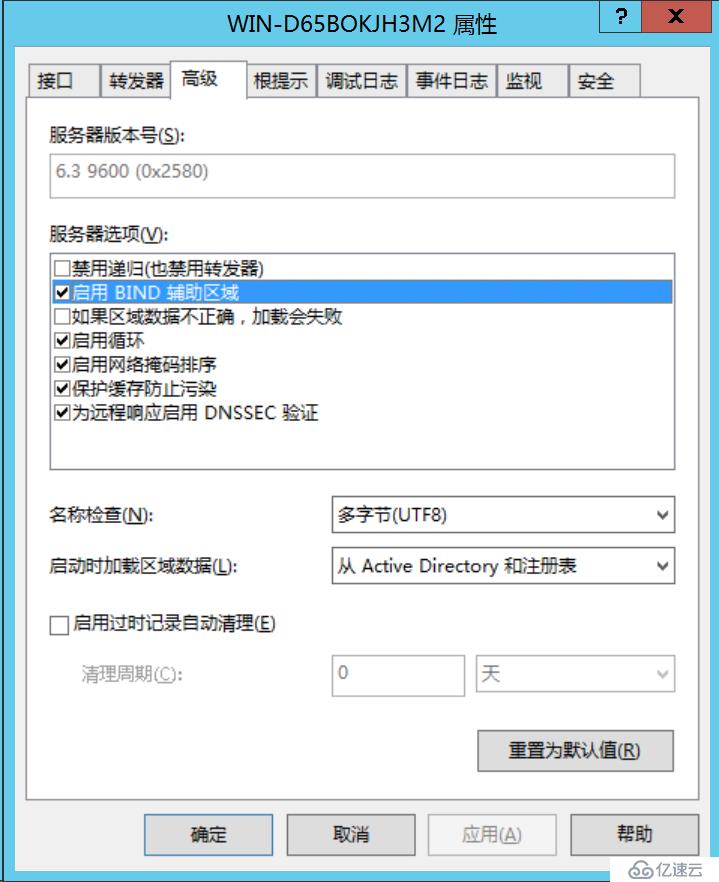
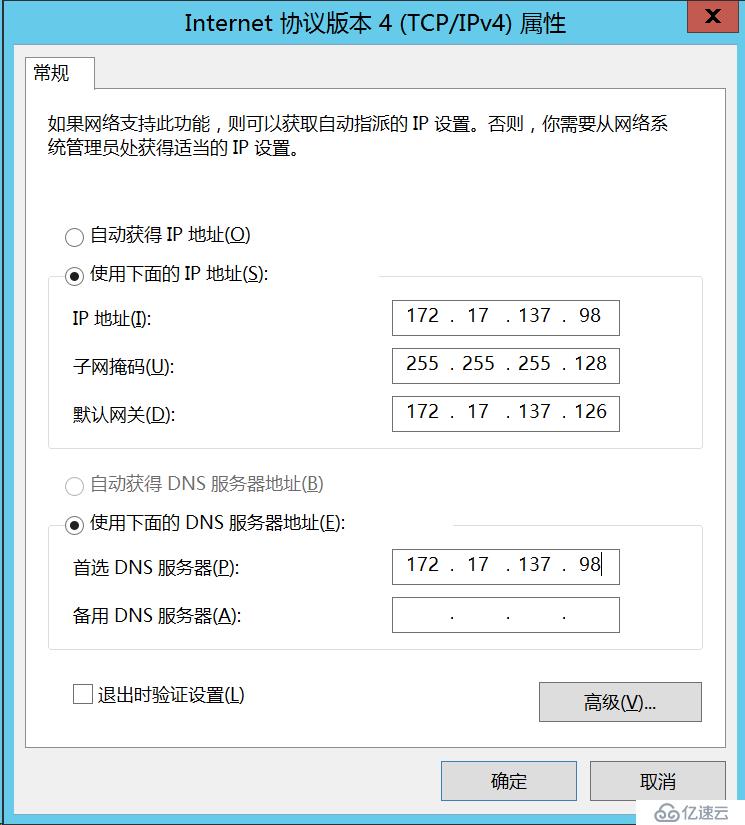
然后设置自己的电脑中DNS为自己的IP地址如:172.17.137.98

安装过程中可能会提示没源文件安装失败的问题,可以设置备份源文件
将安装包解压后提取出sources文件夹,里面包含有安装所需要的文件包。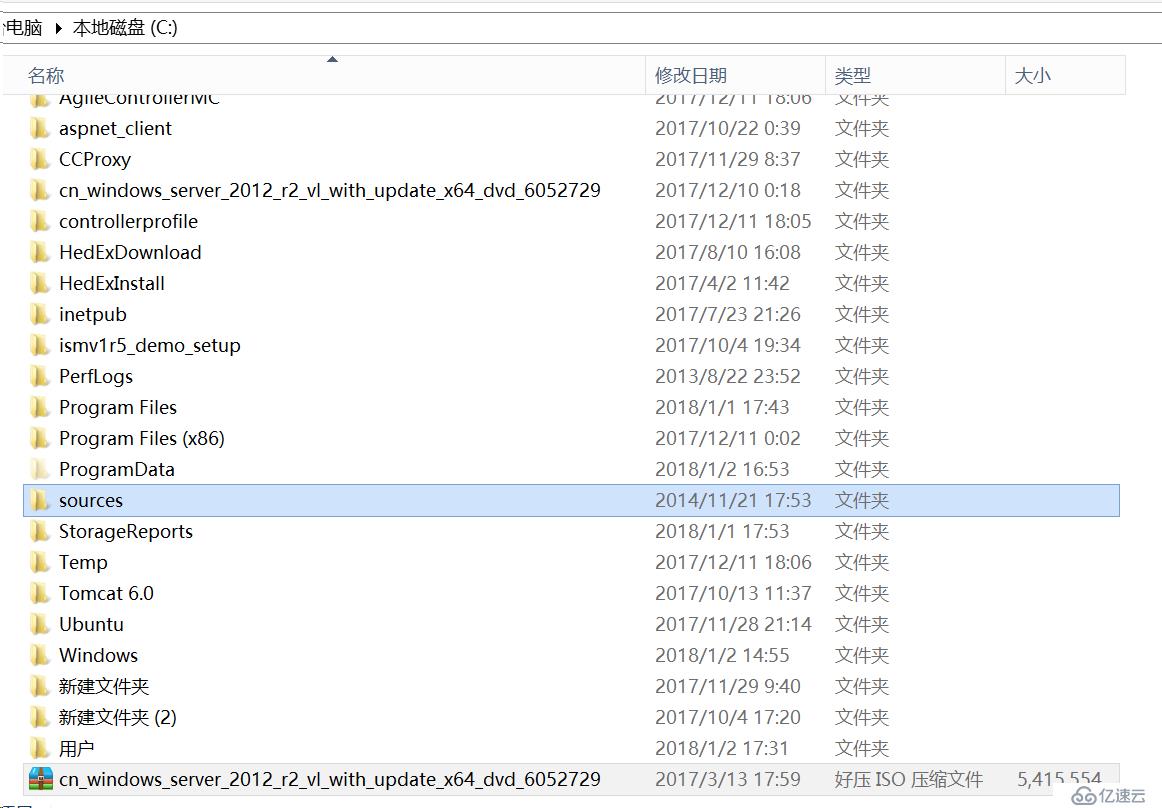
安装AD DS服务后提升服务器为域控制器
由于是新的域根,所以添加新林:hcietea.com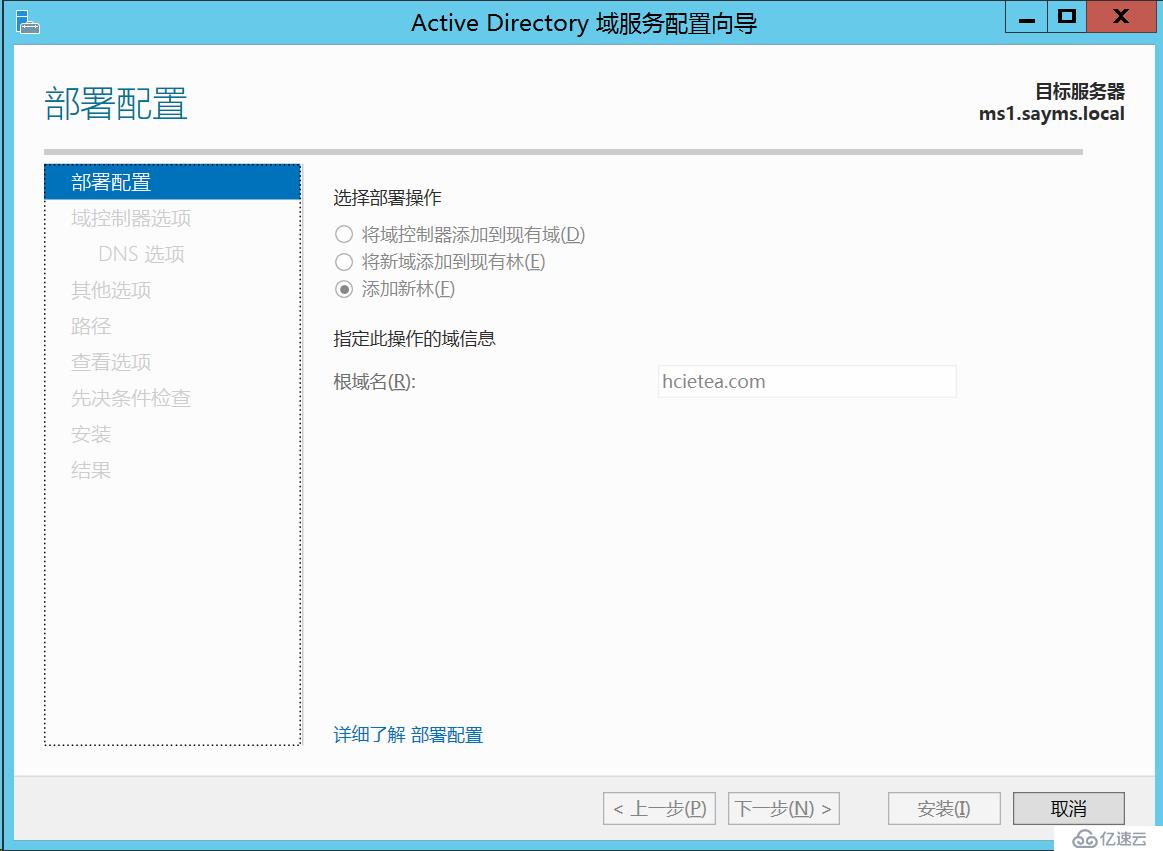
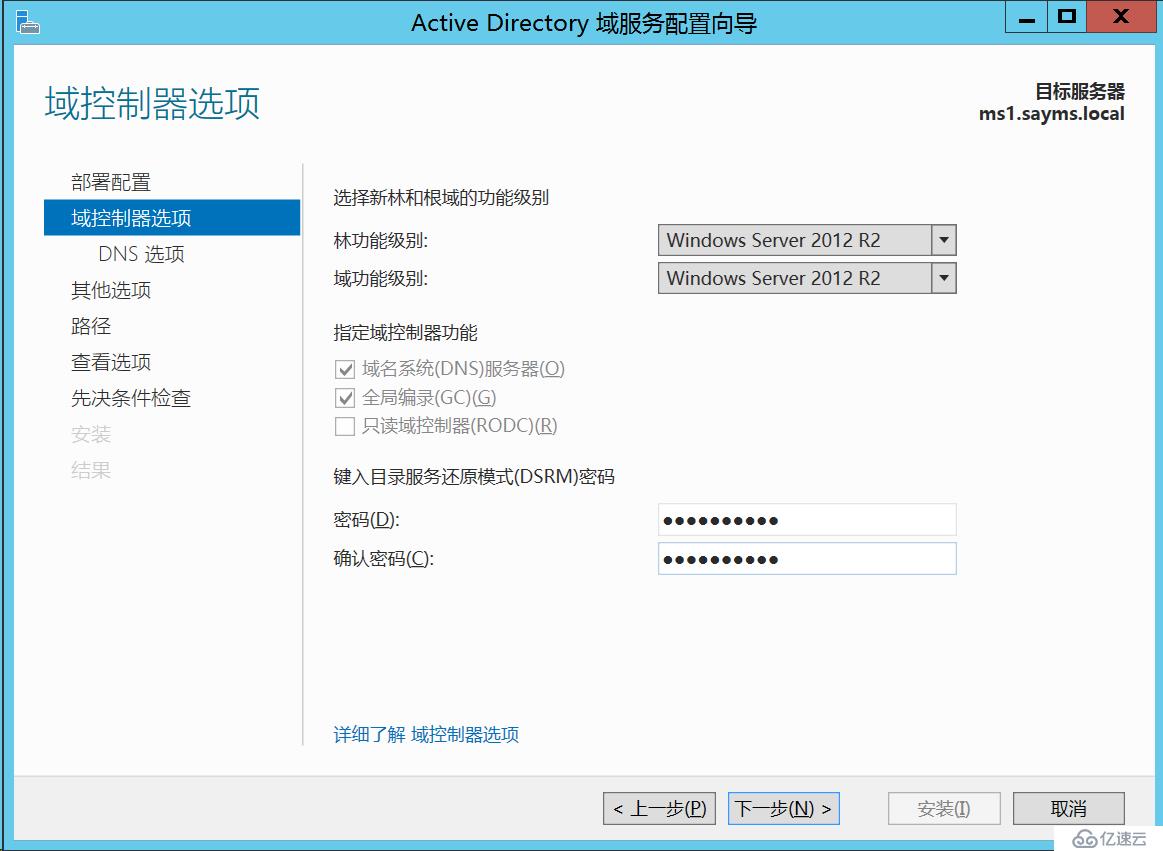
这个没啥问题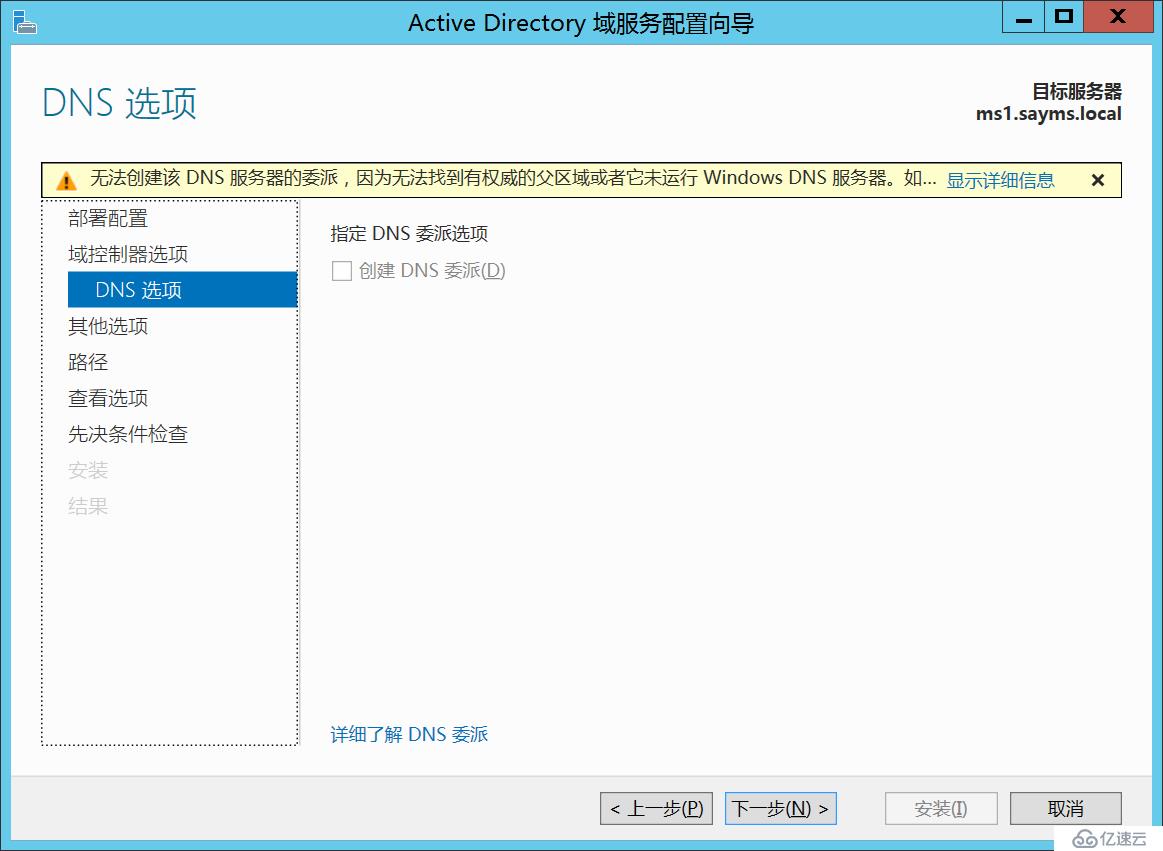
不用动它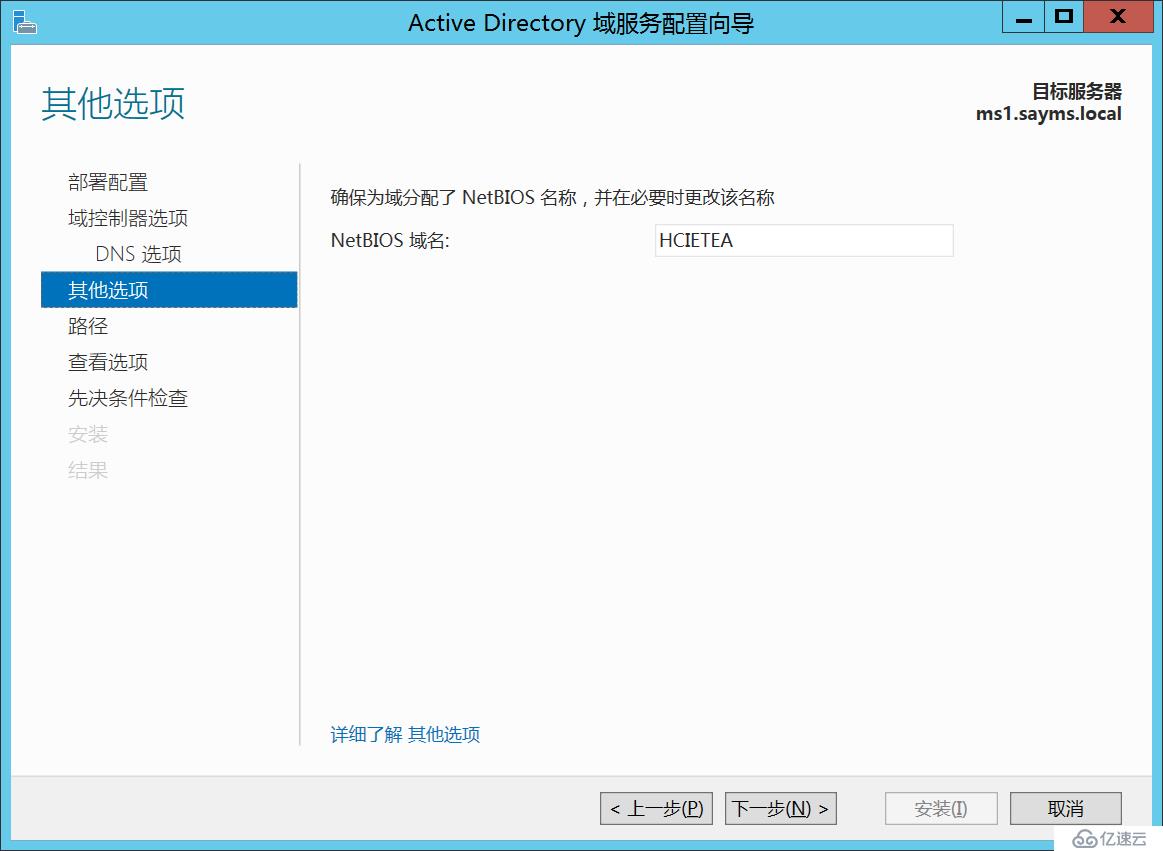

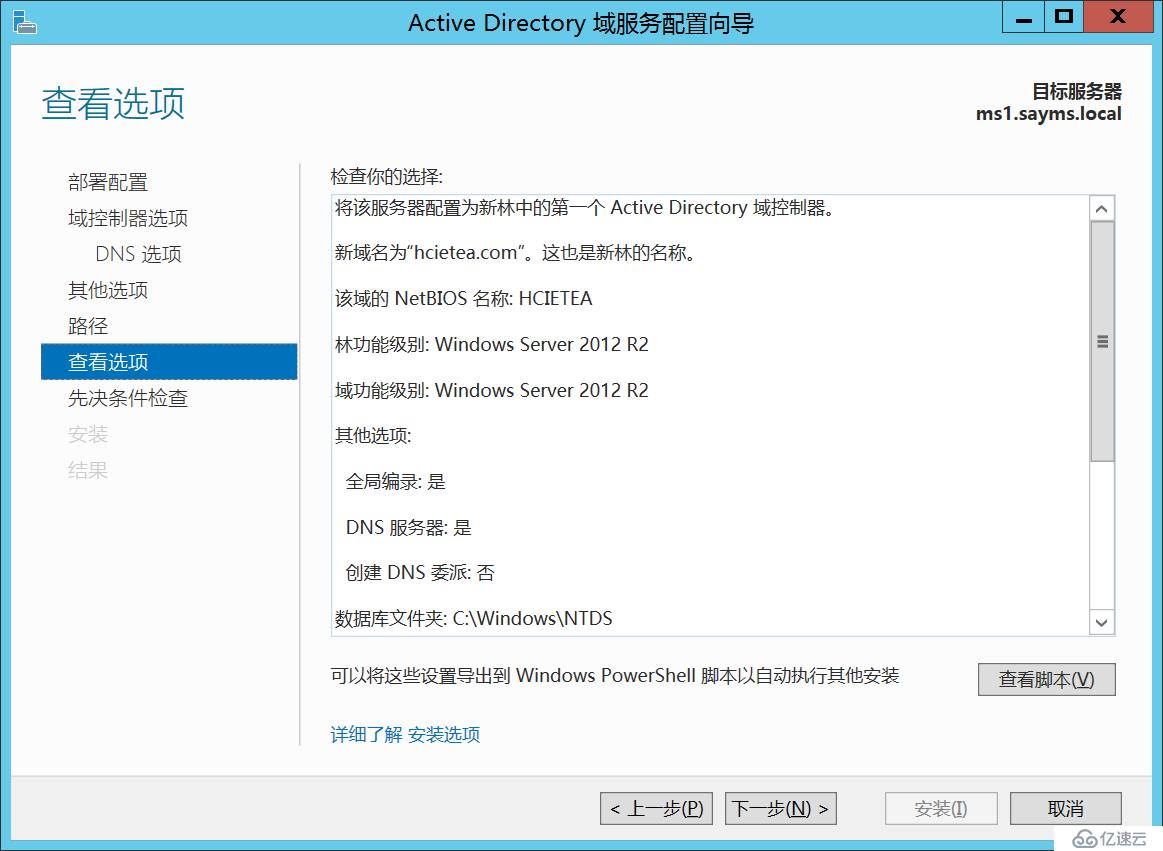
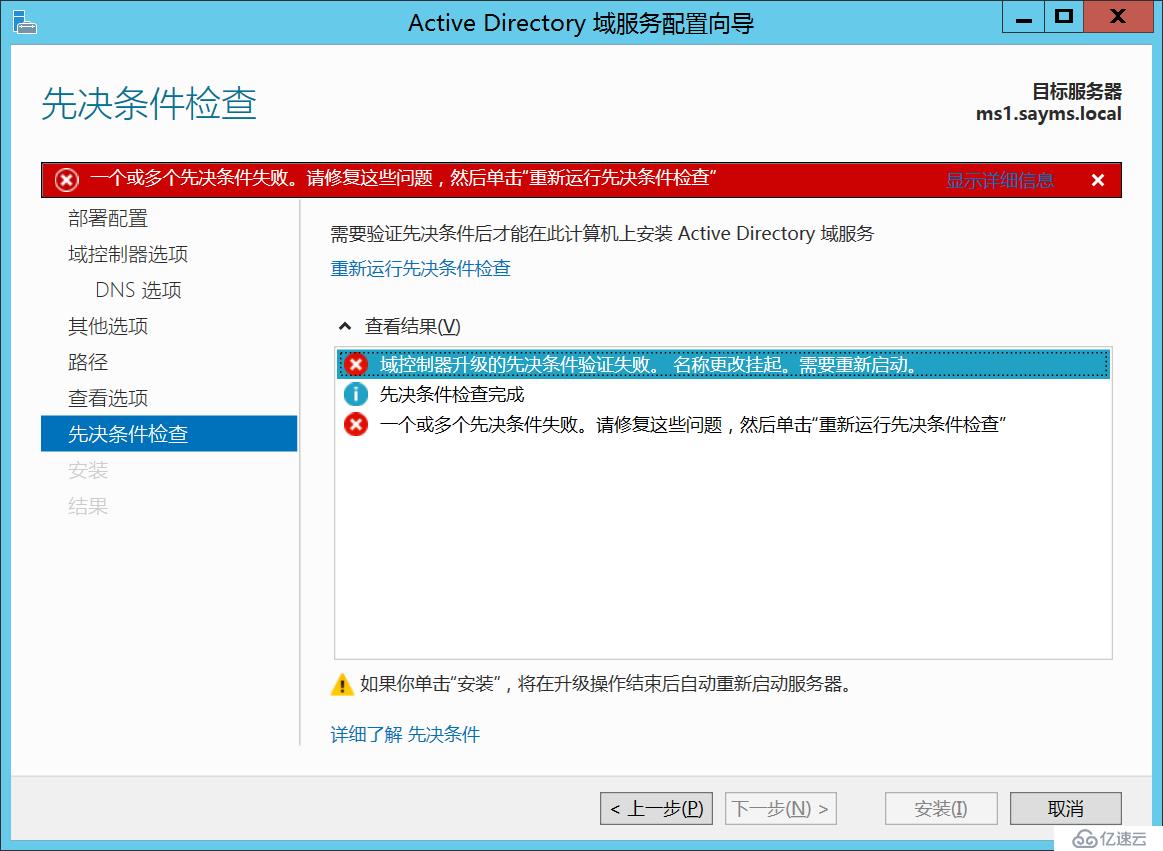
此时出现先决条件验证失败:需要重启
重启后安装成功
这个里面我也装了好久i,各种先决条件问题层出:端口占用啊,证书服务器存在啊。。。
查看dns里面会有一堆自动添加的信息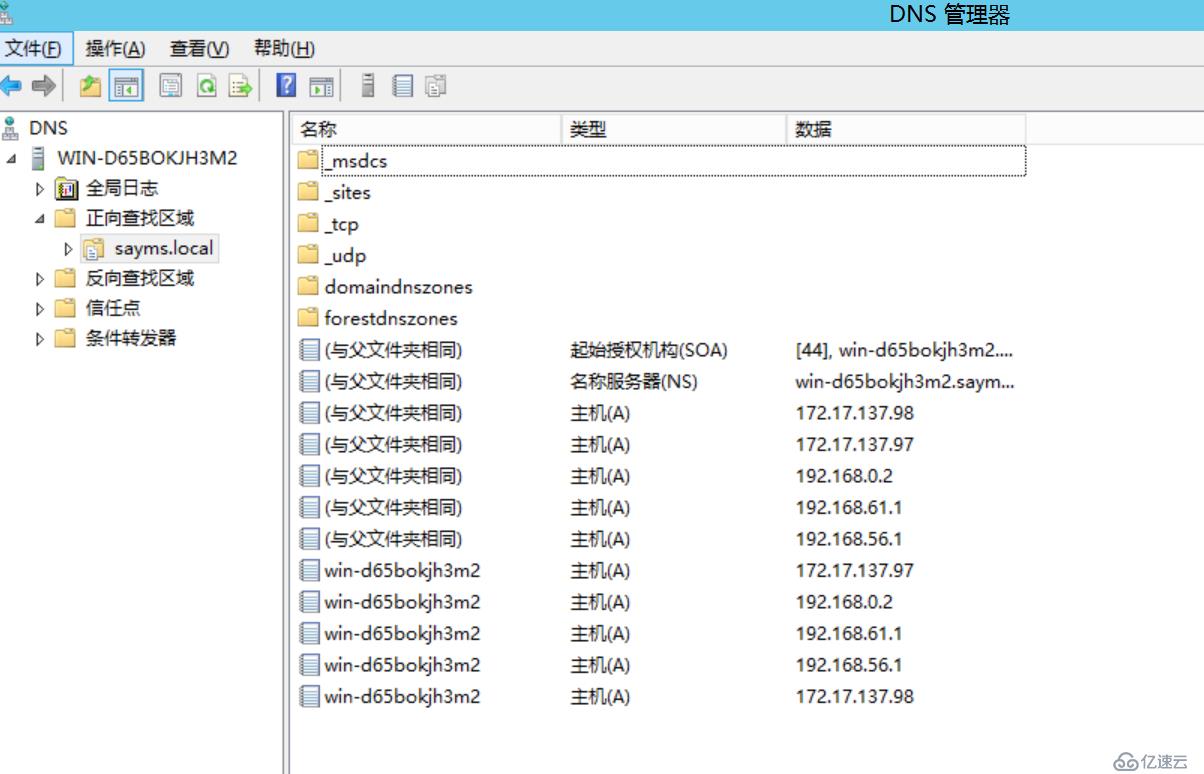
系统自动将DNS地址改为本地环回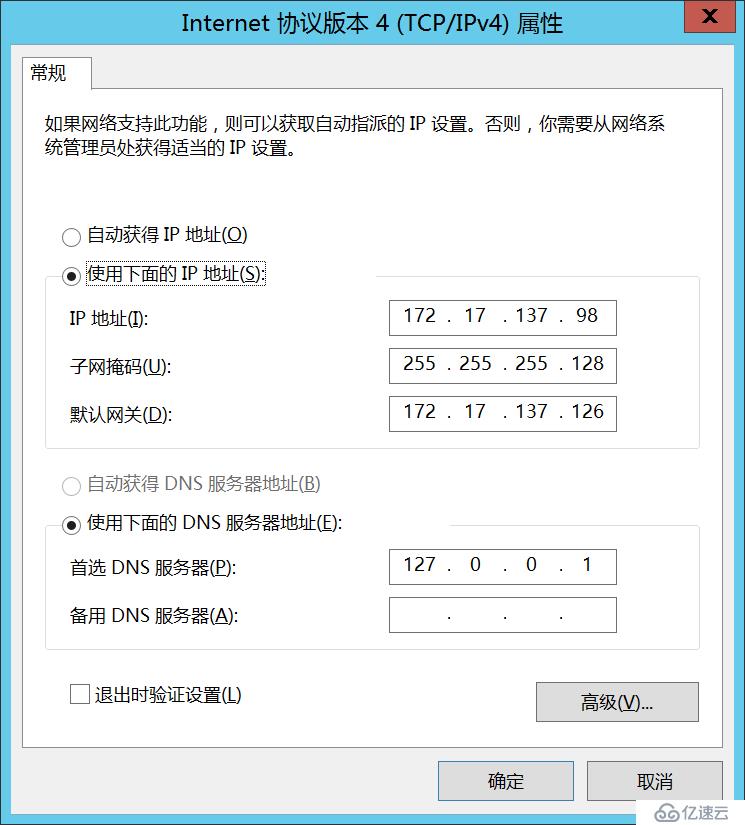
打开AD管理中心看到本地的用户和域的用户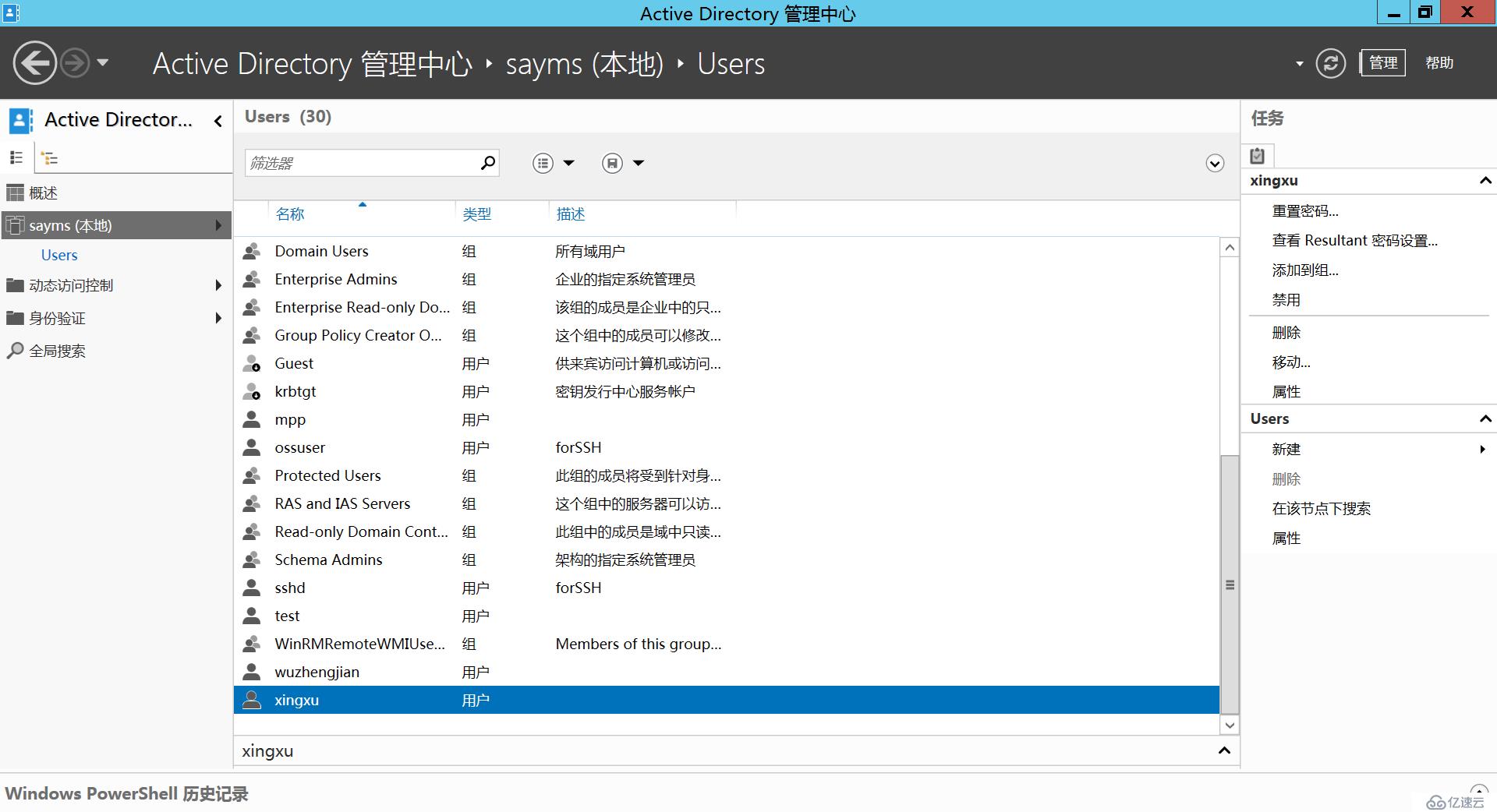
4.设置AD服务器相关需求
创建OU
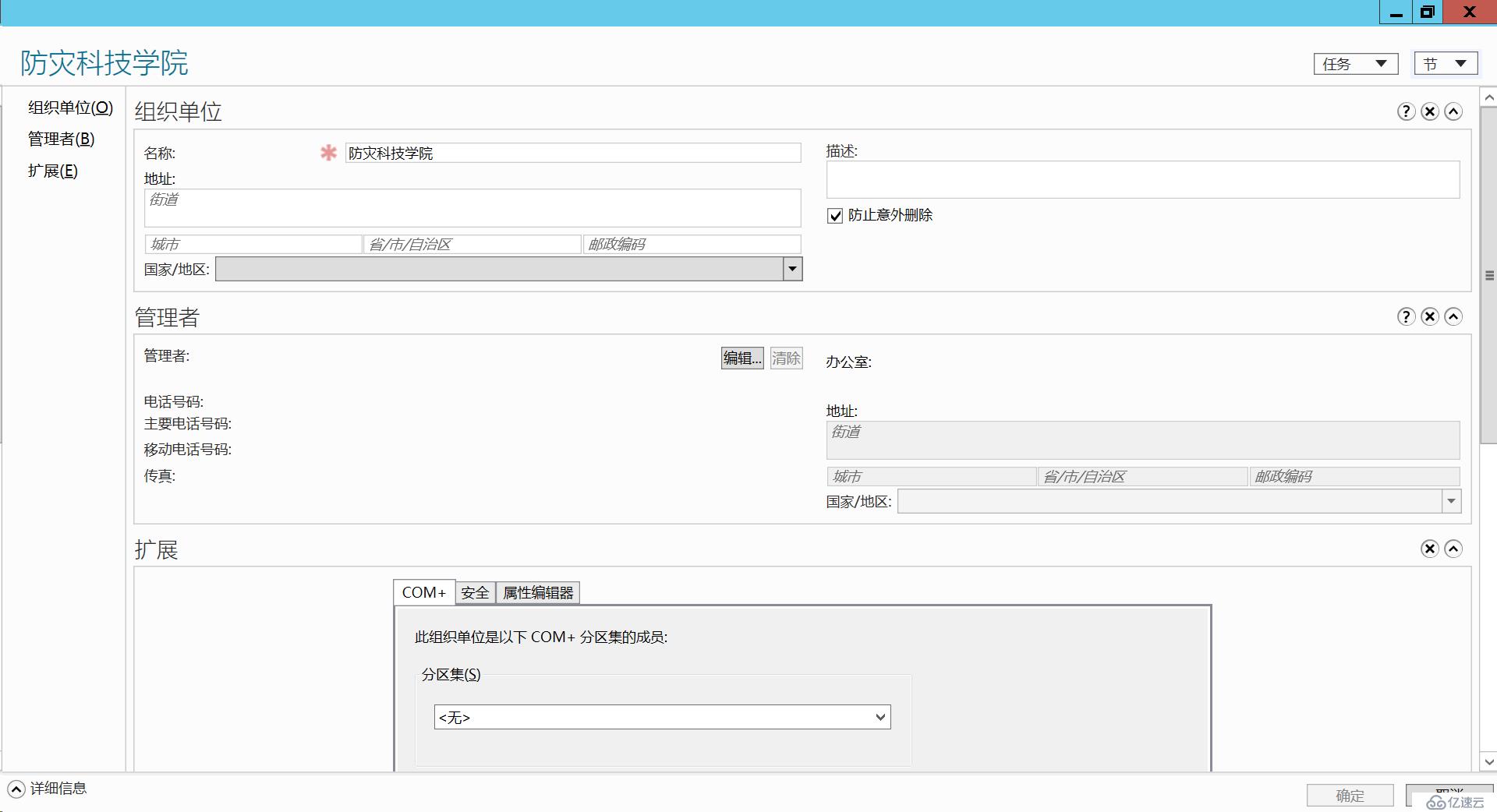
在OU下创建用户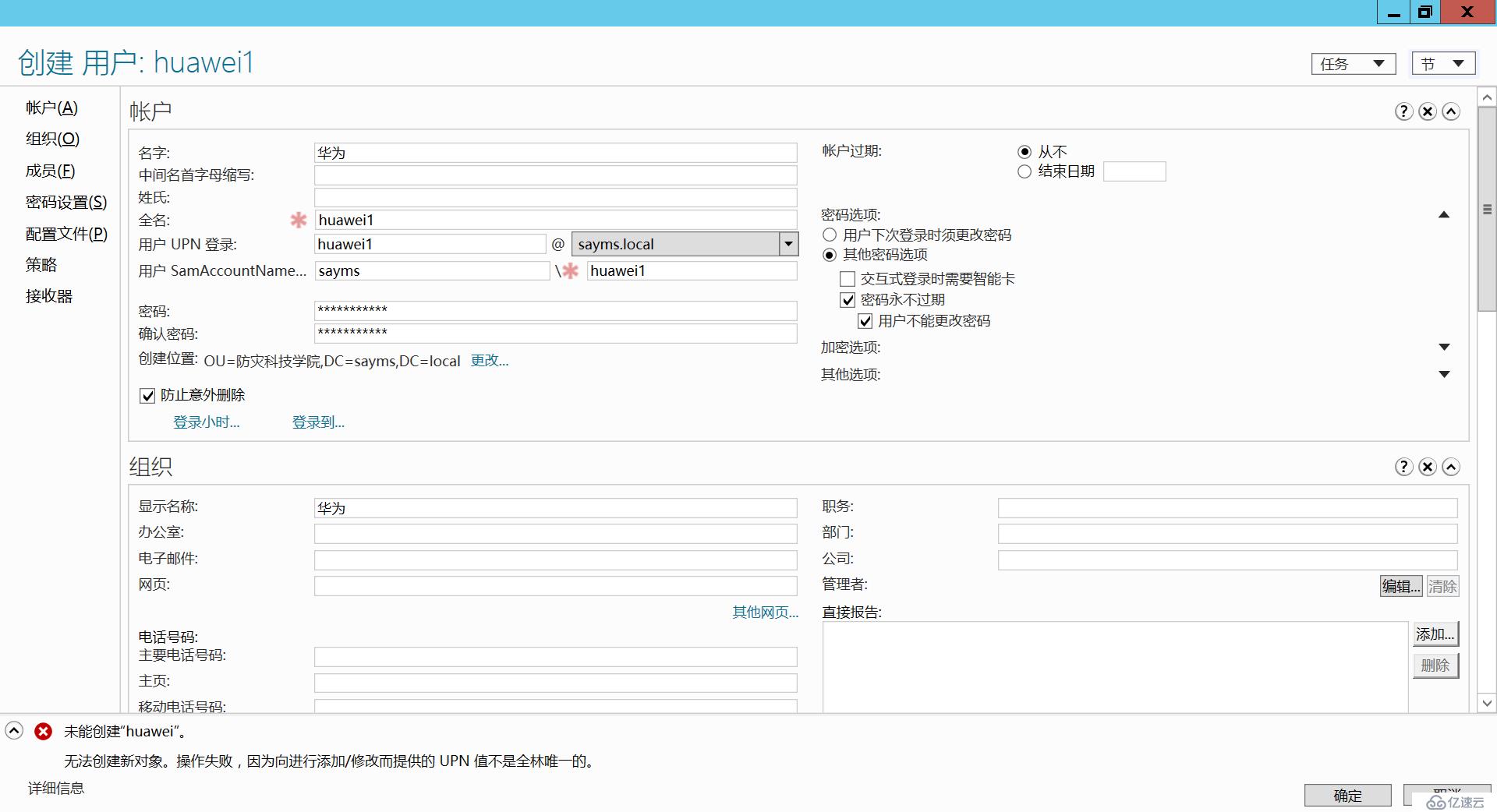
电脑属性中更改设置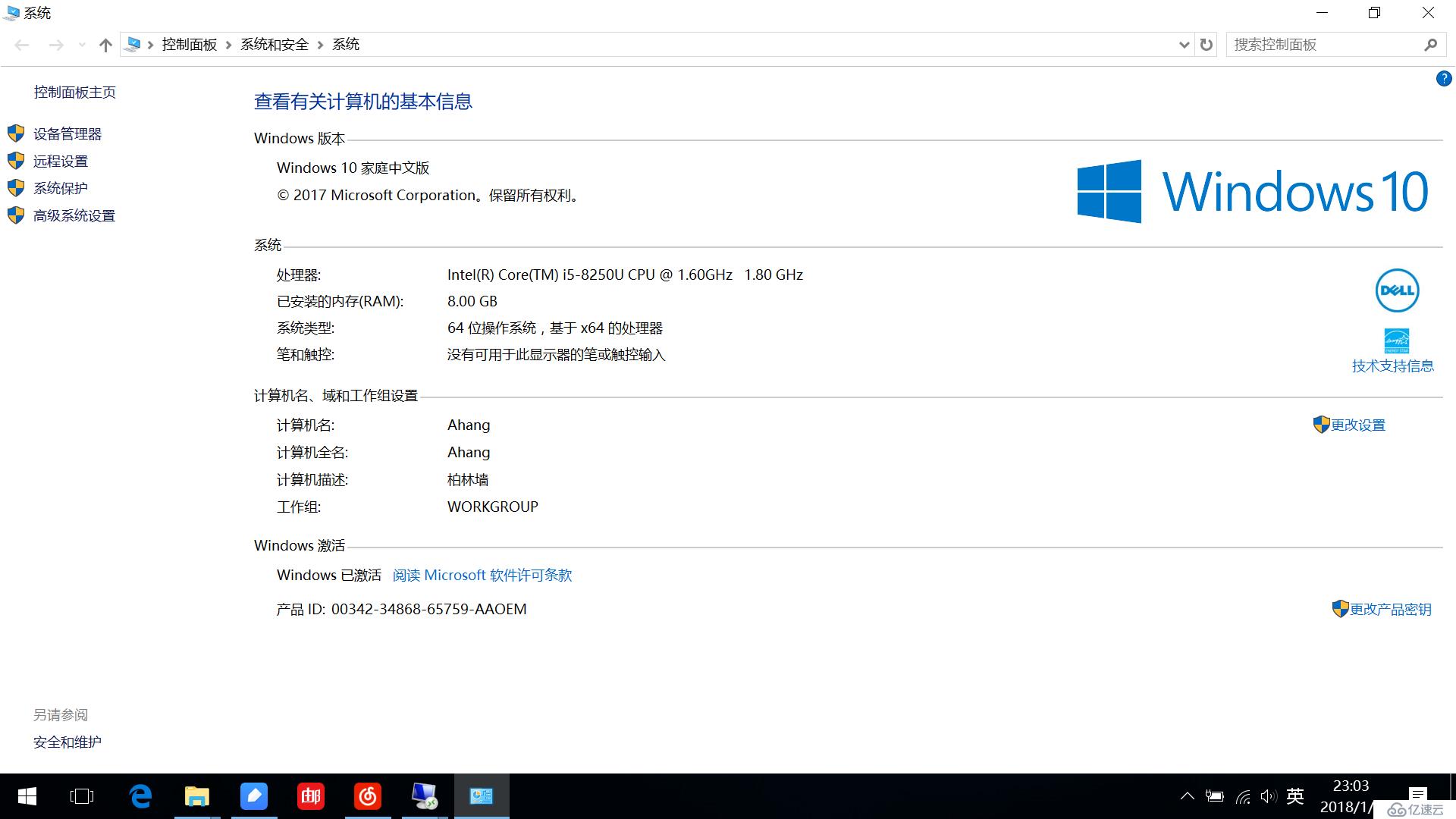
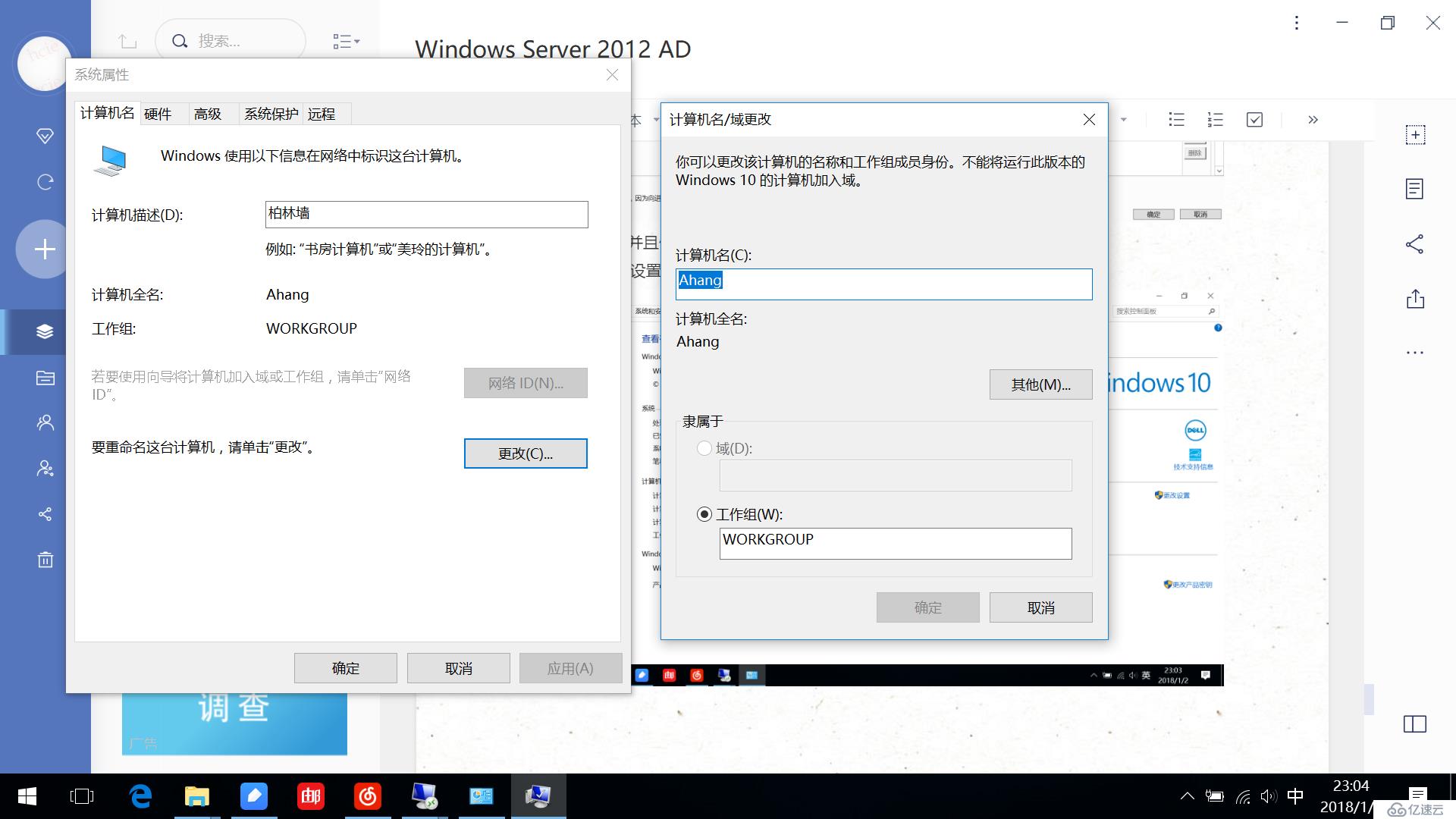
修改Ip属性中DNS指向刚才的域服务器IP:172.17.137.98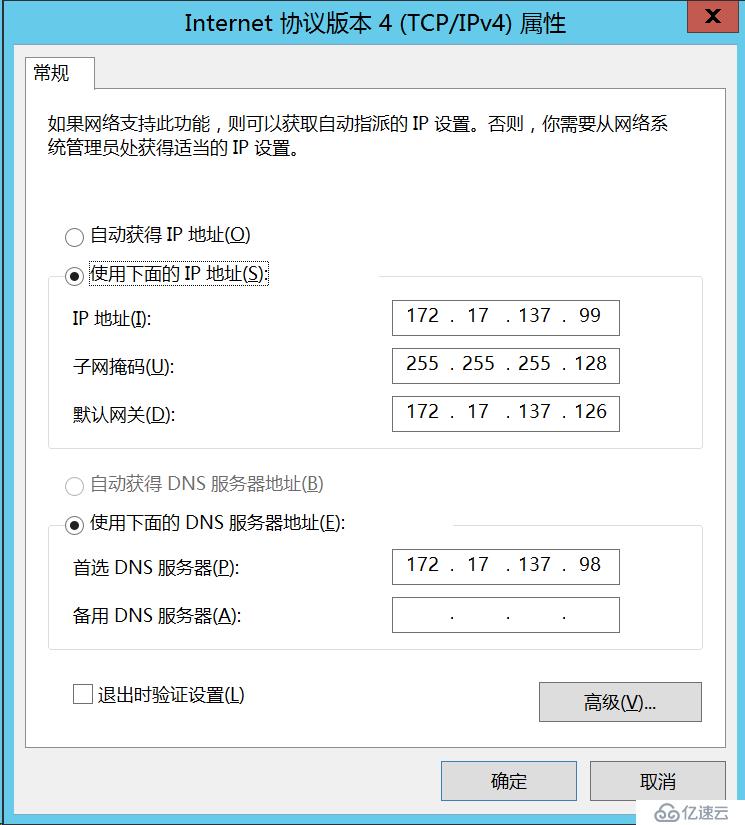
修改域名为刚才创建的域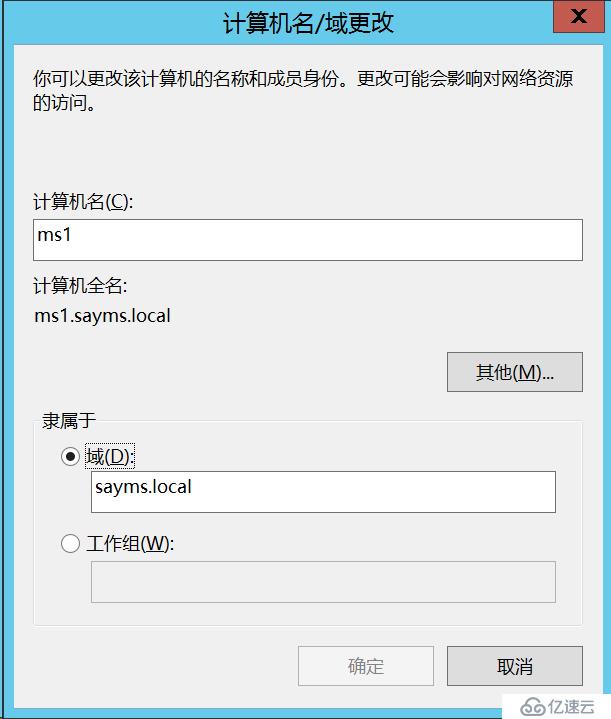
然后要求输入用户名密码,使用刚才域服务器管理员的用户名密码验证,通过后会要求重启设备
然后此时再次远程登陆时使用“域名\用户名”登陆。
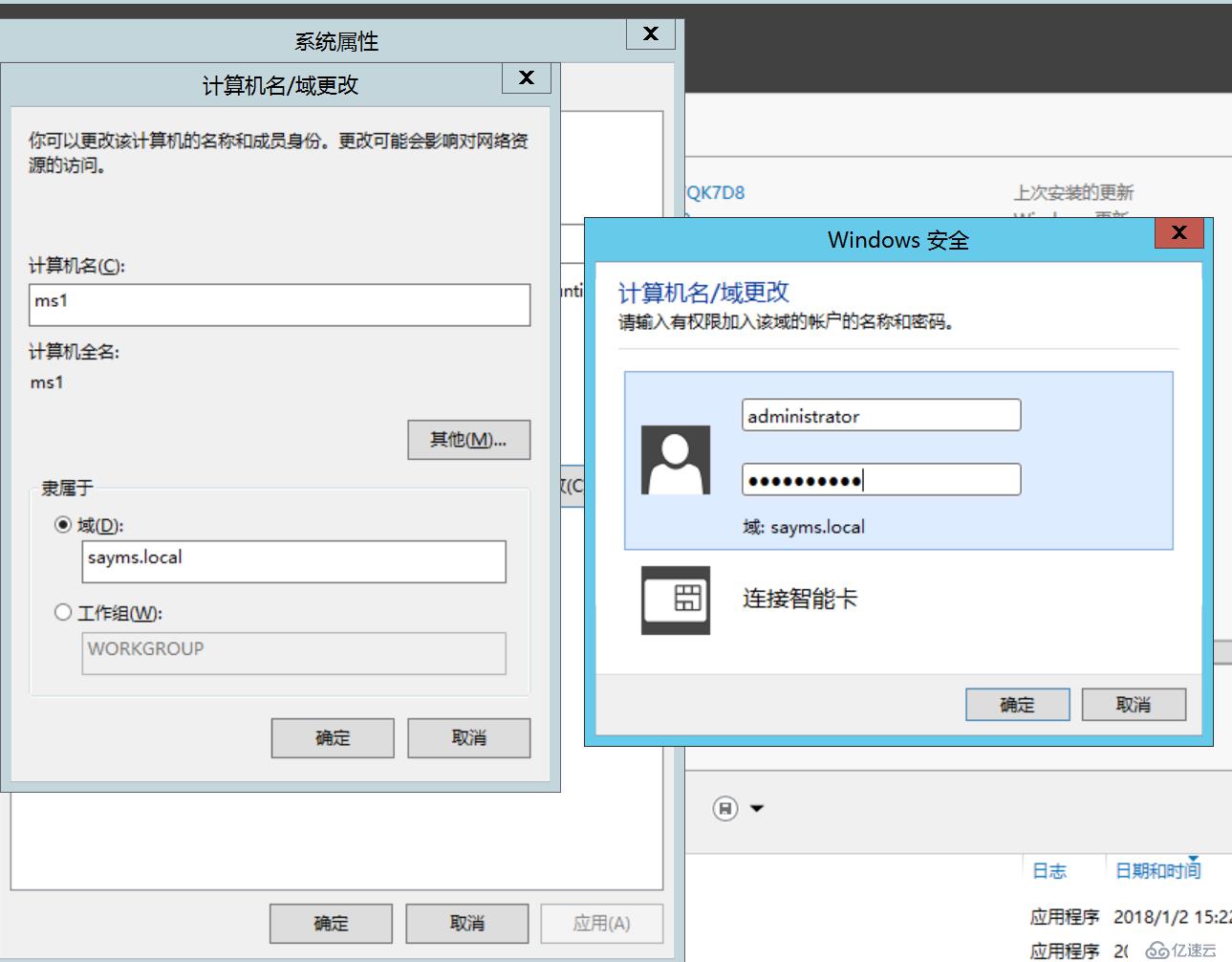
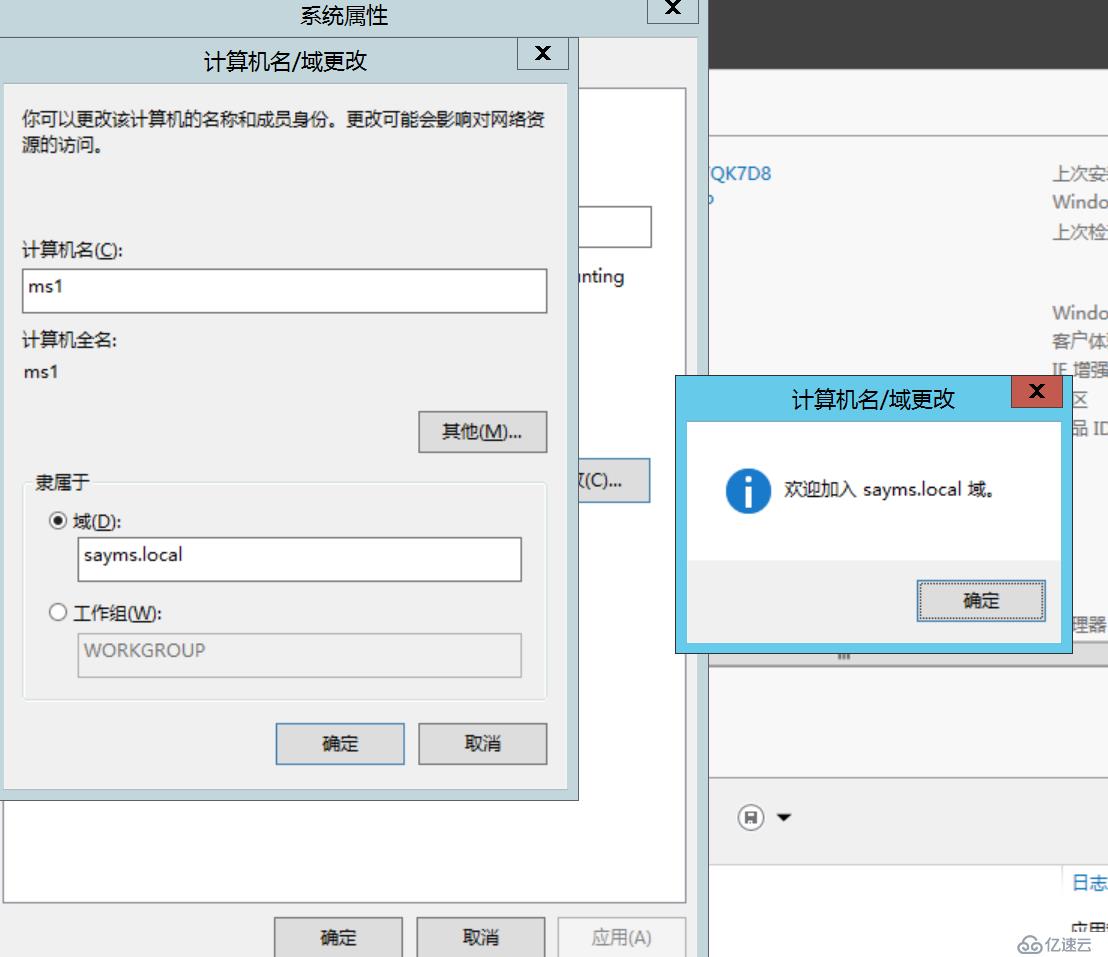
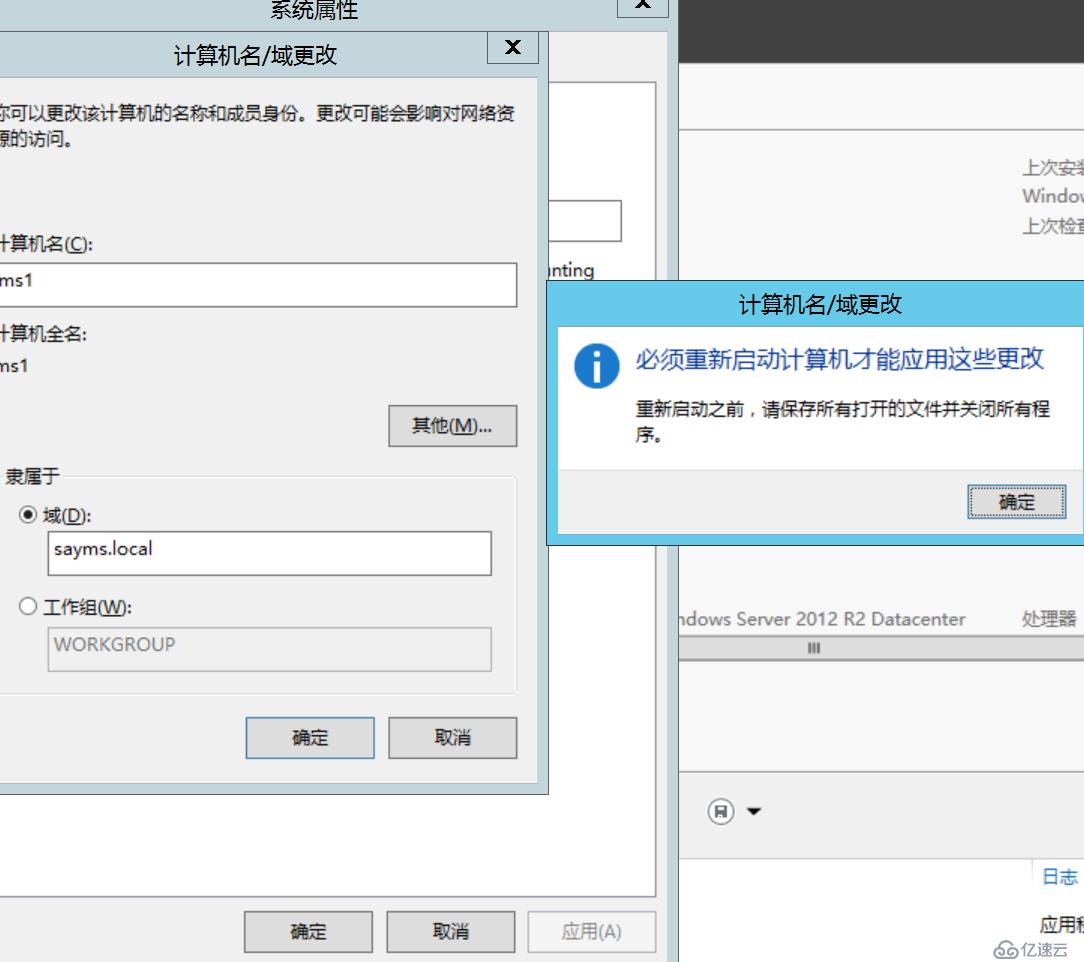
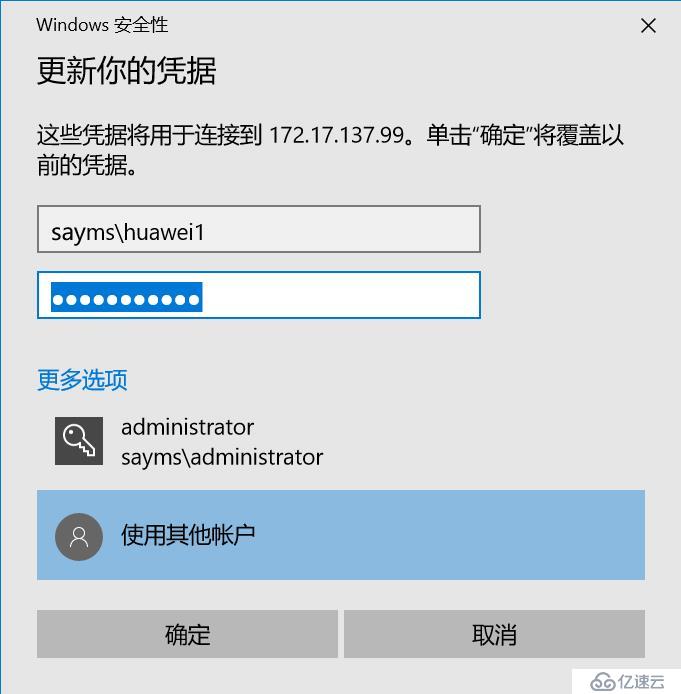
批量增加用户
csvde -i -f C:\Users\Administrator\Desktop\user2.txt
最后的514代表停止用户,512代表启动用户,但是需要设置密码
将下面的内容放在一个文档中:
DN,ObjectClass,sAMAccountName,userPrincipalName,displayName,userAccountControl
"CN=哈哈5,OU=防灾科技学院,DC=sayms,DC=local",user,dennis5,dennis5@sayms.local,哈哈5,514
"CN=哈哈2,OU=防灾科技学院,DC=sayms,DC=local",user,dennis2,dennis2@sayms.local,哈哈2,514
"CN=哈哈3,OU=防灾科技学院,DC=sayms,DC=local",user,dennis3,dennis3@sayms.local,哈哈3,514
"CN=哈哈4,OU=防灾科技学院,DC=sayms,DC=local",user,dennis4,dennis4@sayms.local,哈哈4,514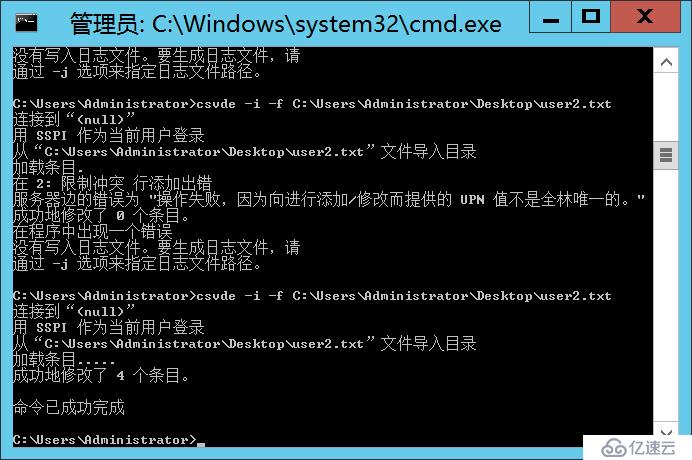
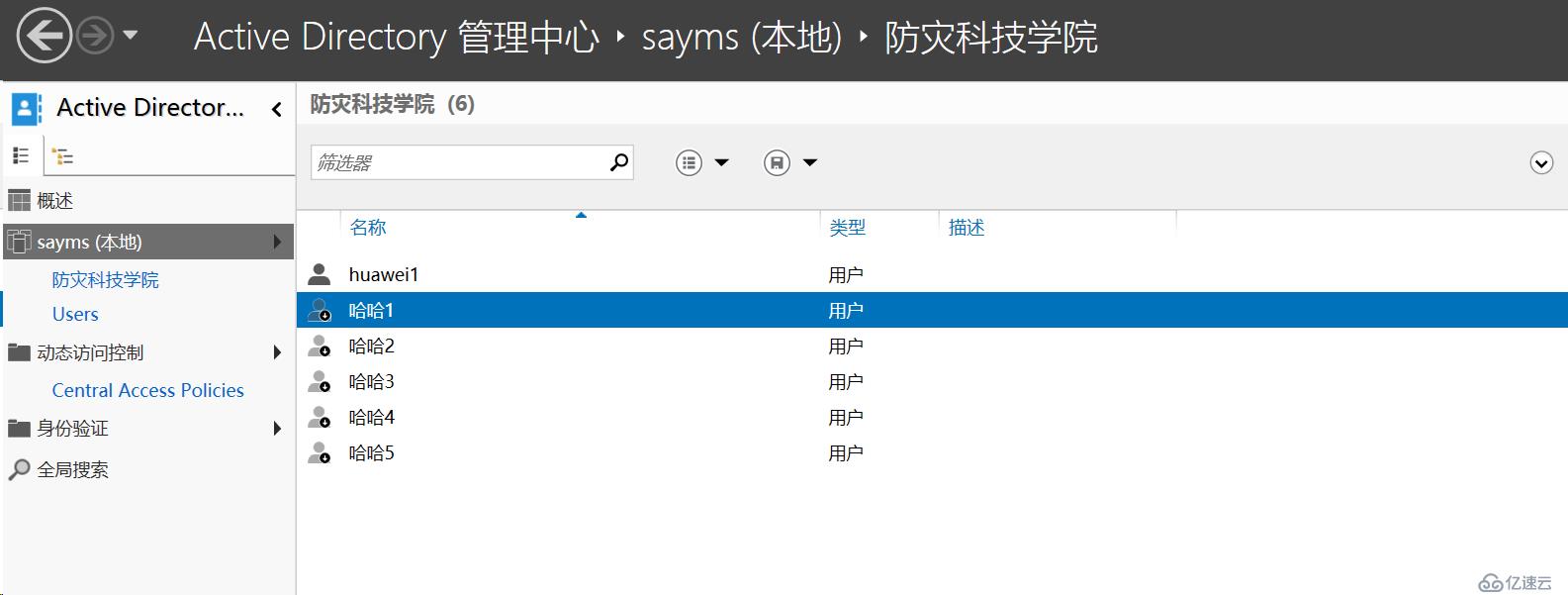
在控制面板\系统和安全\管理工具中打开组策略管理
默认情况下所有的组和用户都会绑定默认的组策略
default domain policy
default domain controllers policy
注意:每次修改完组策略后需要将客户端注销重新使用新的组策略才能实现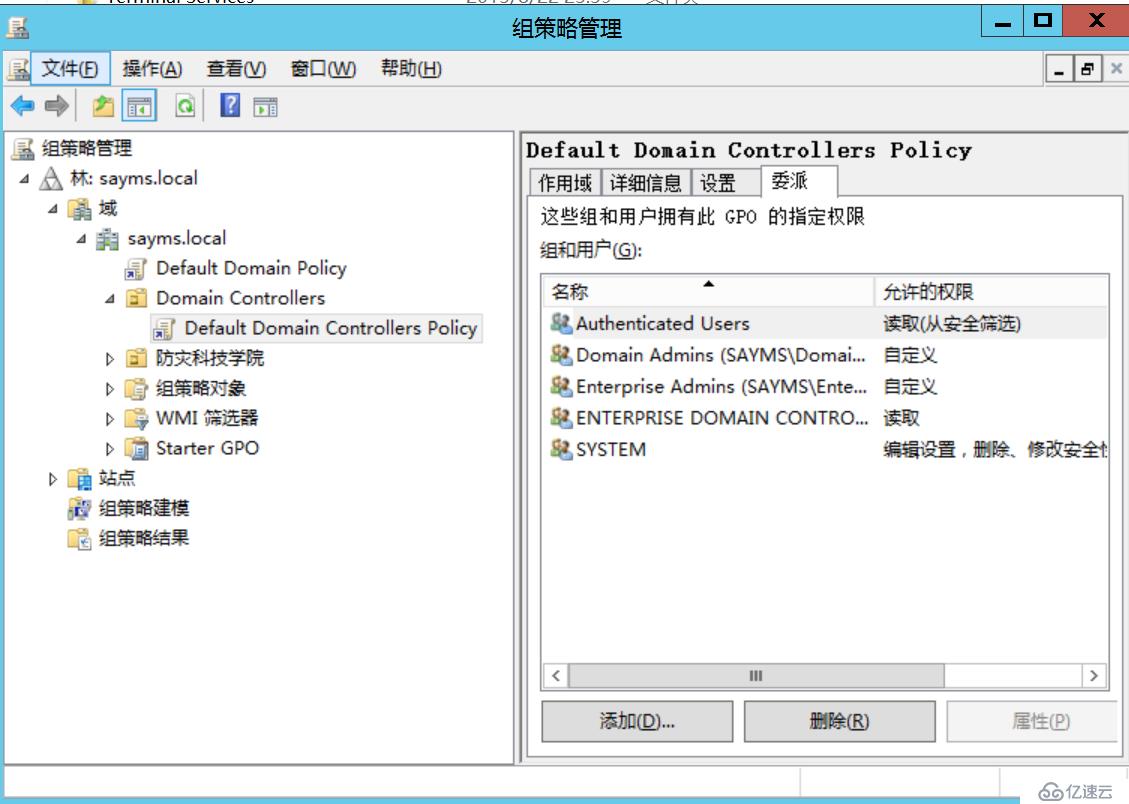
针对OU创建GPO,并且编辑策略
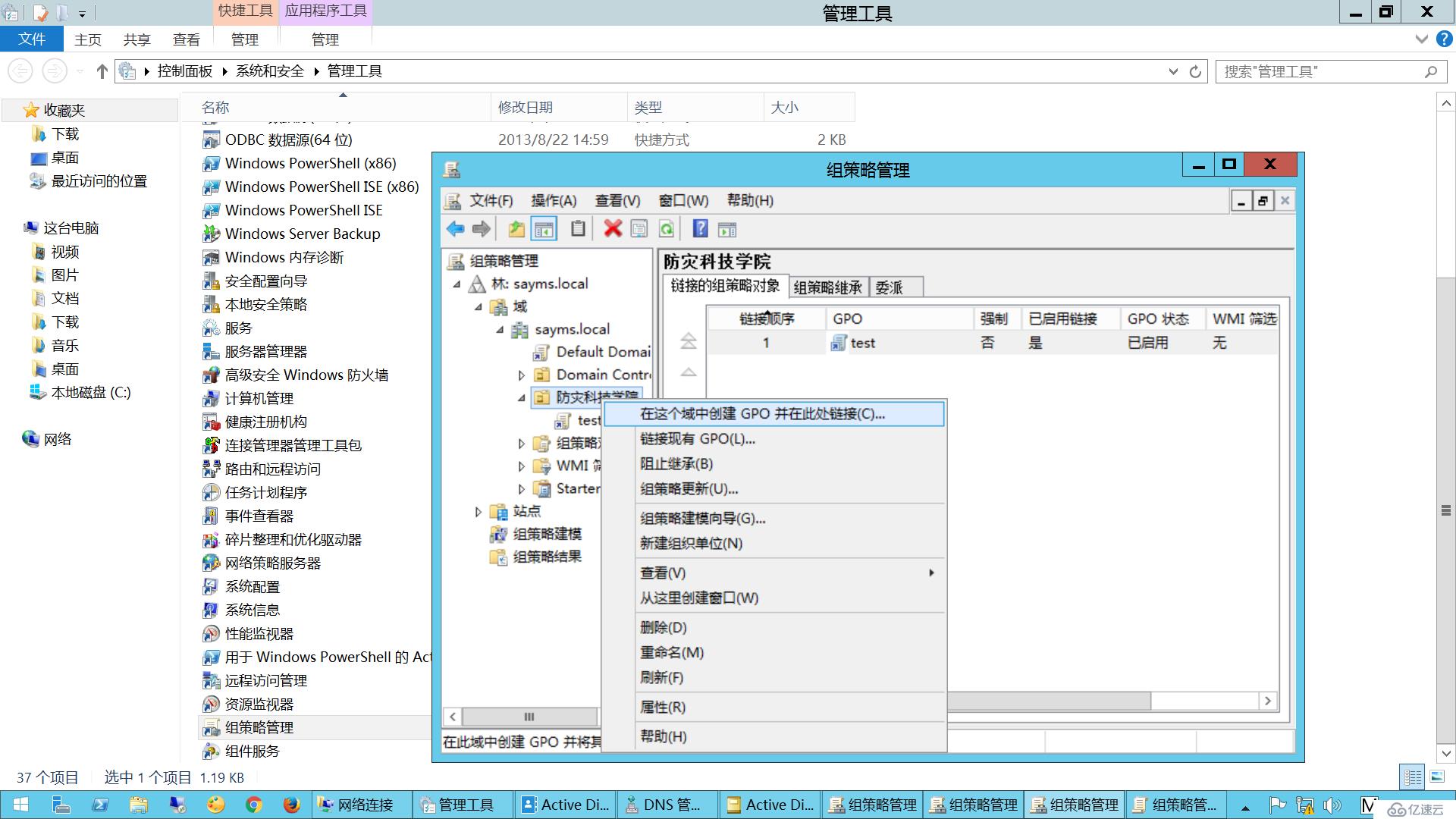
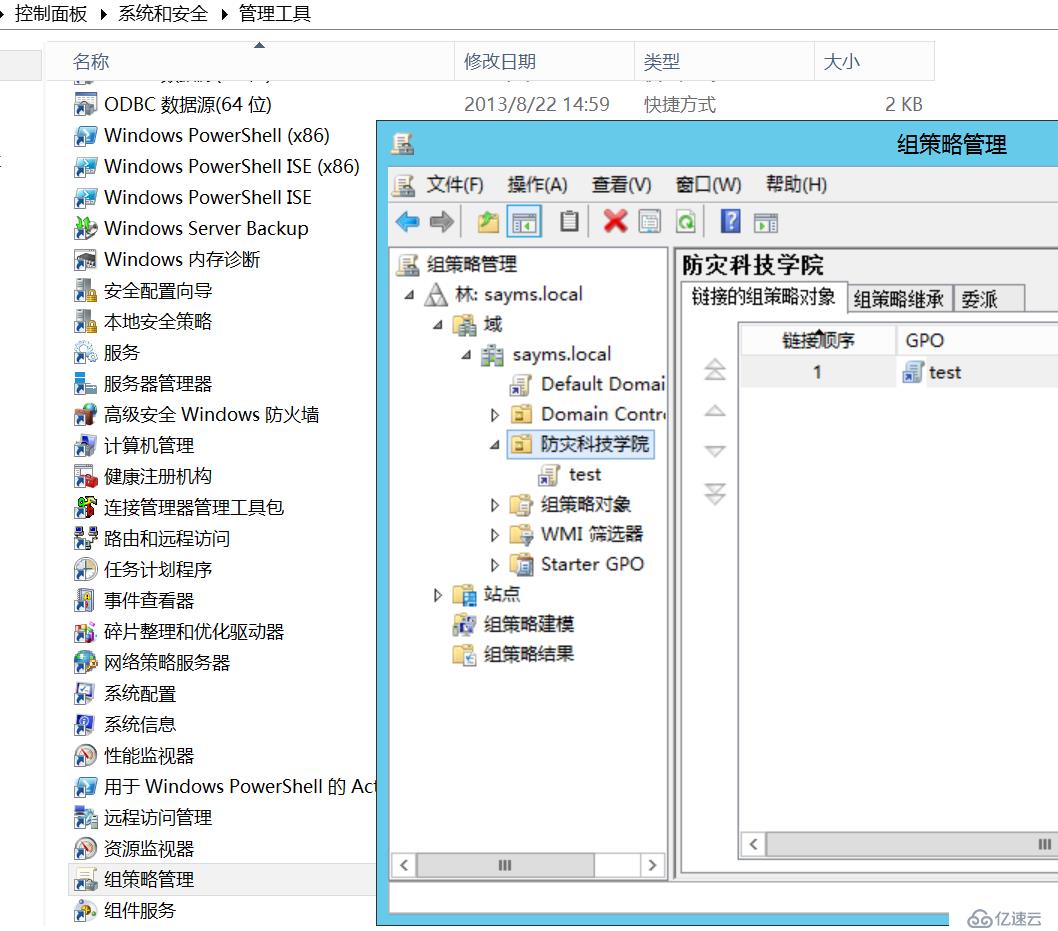
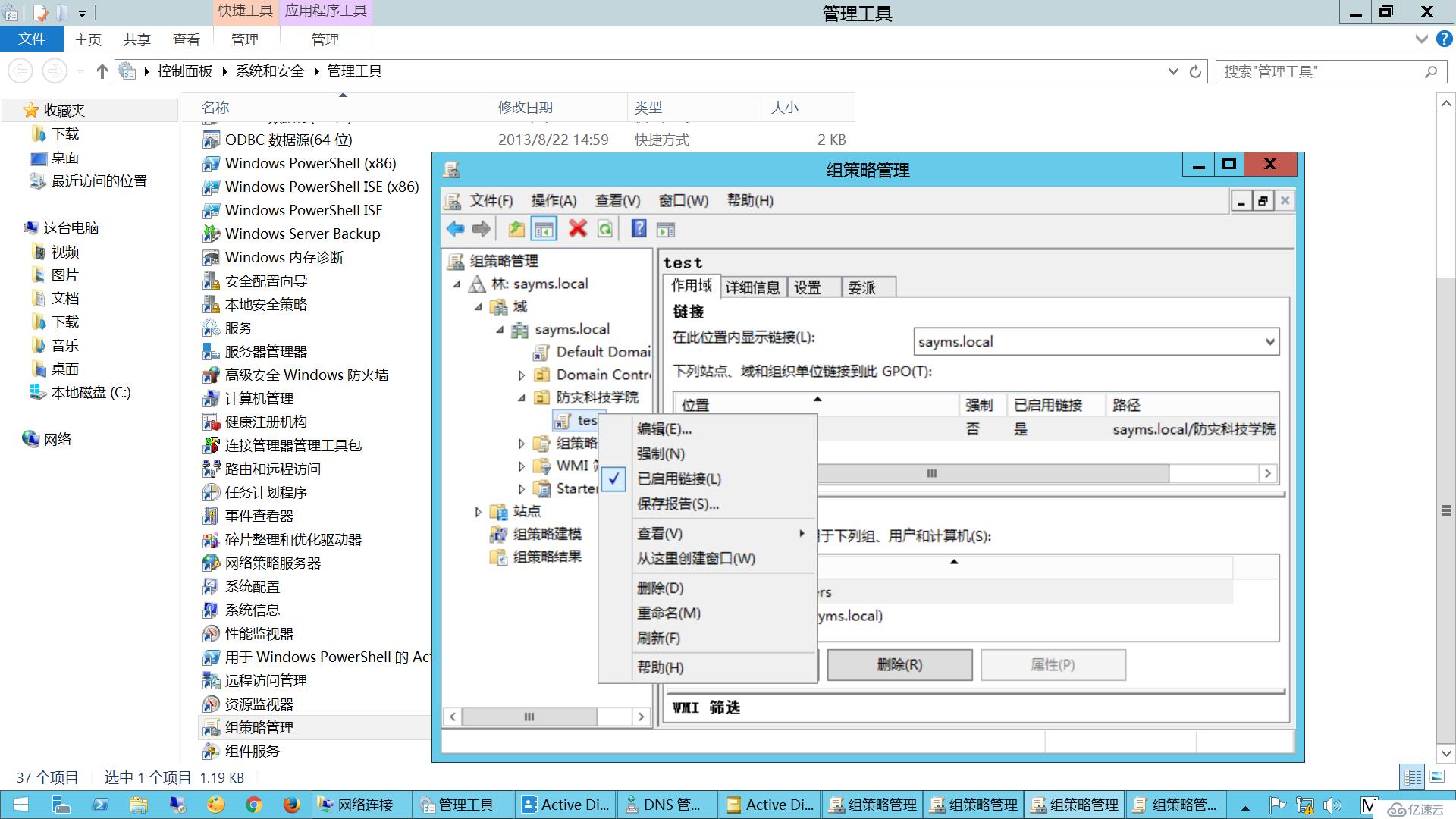
设置部分策略测试效果
共享自动挂载
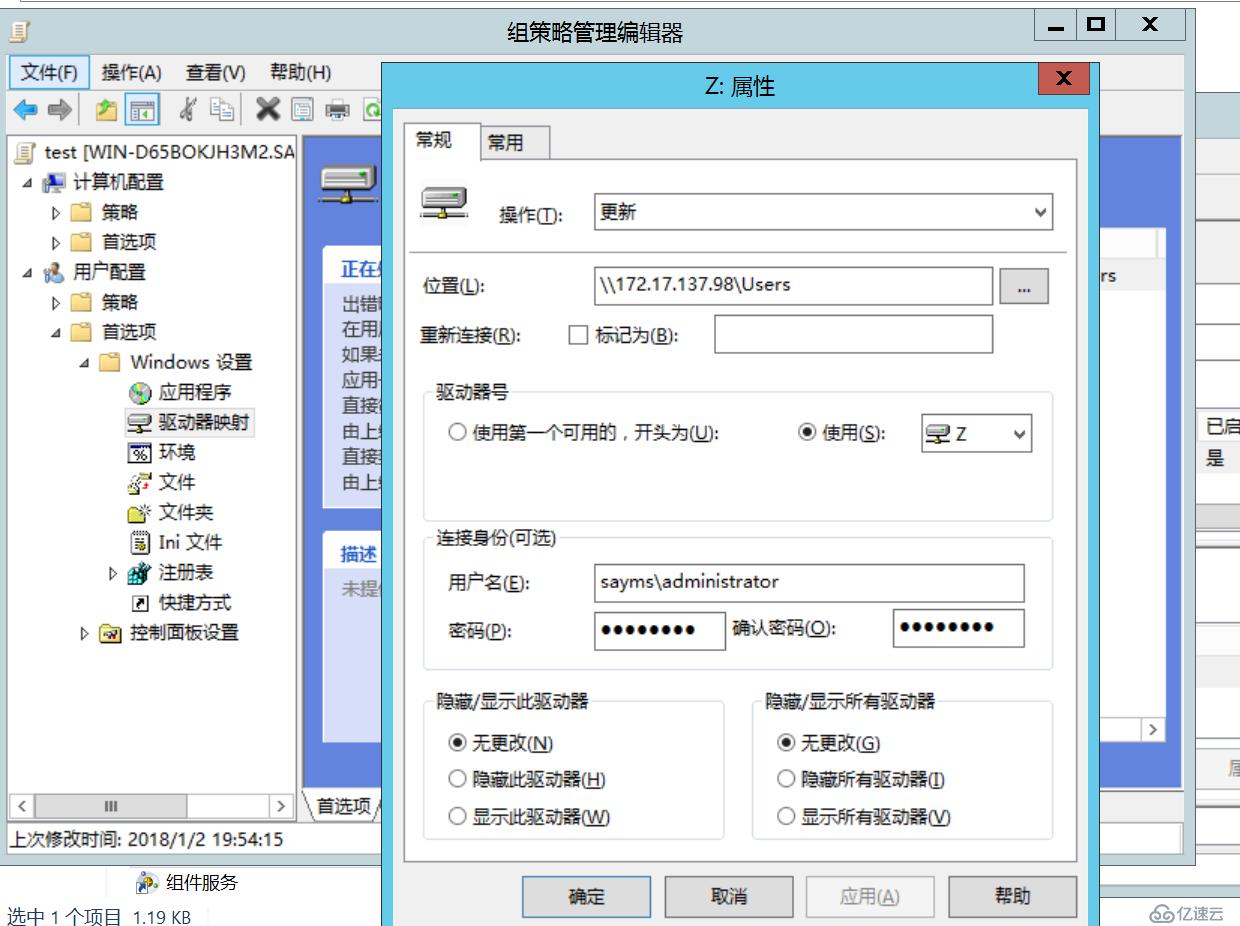
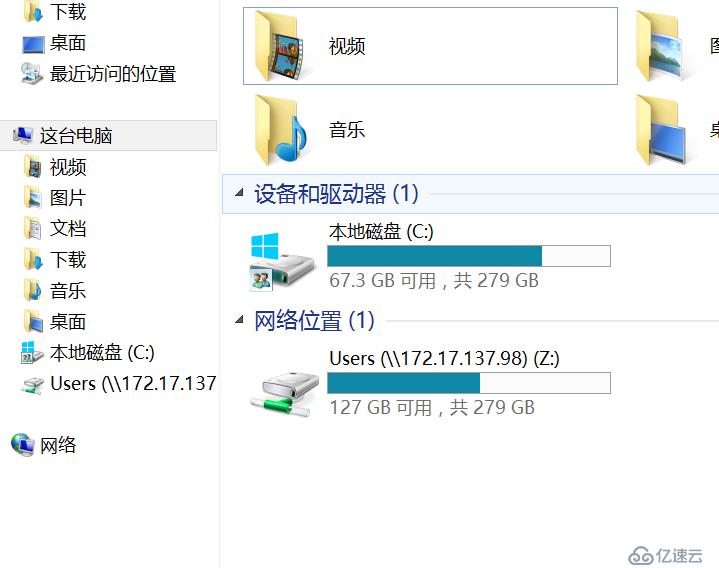
禁止代理服务器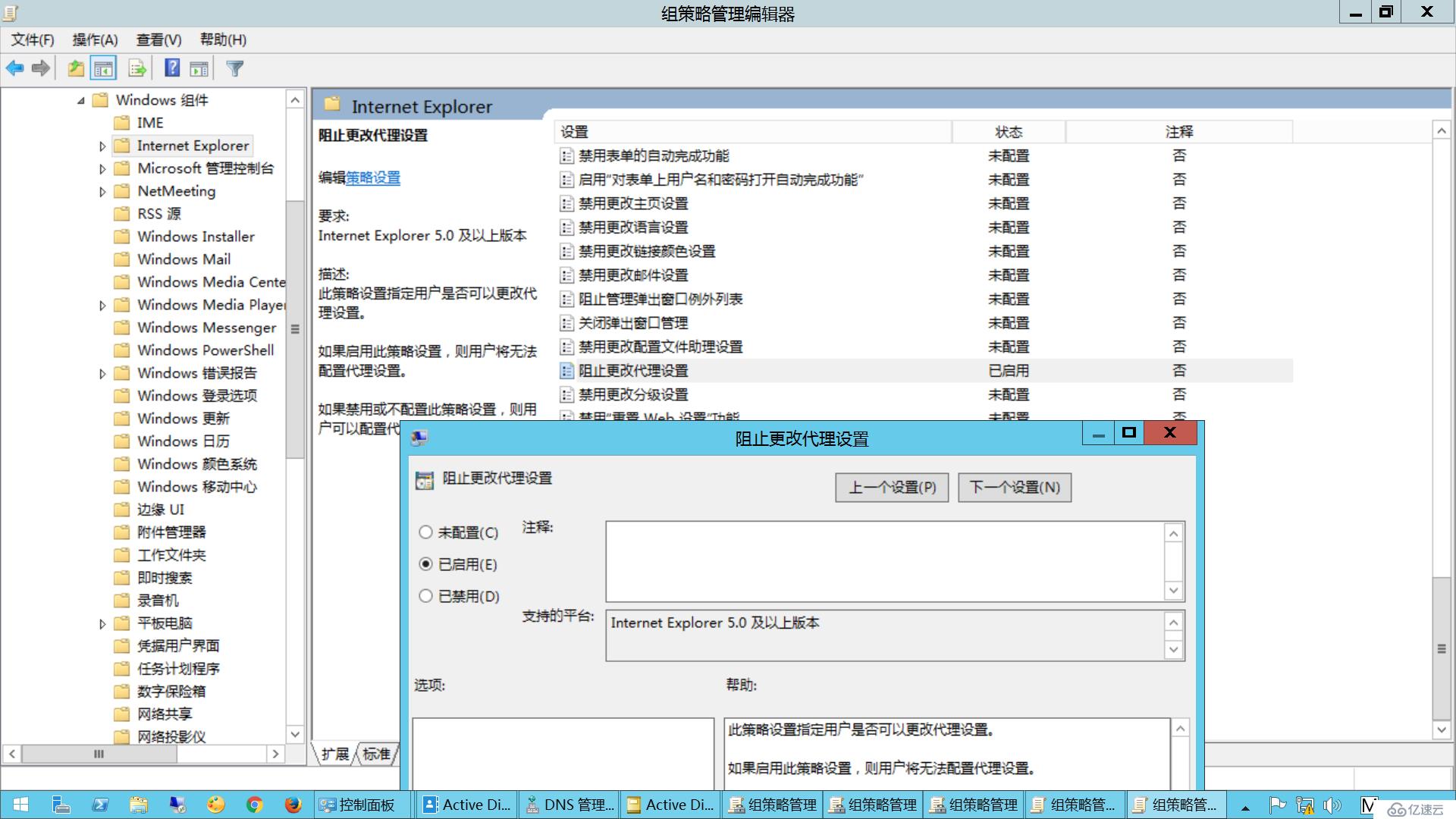
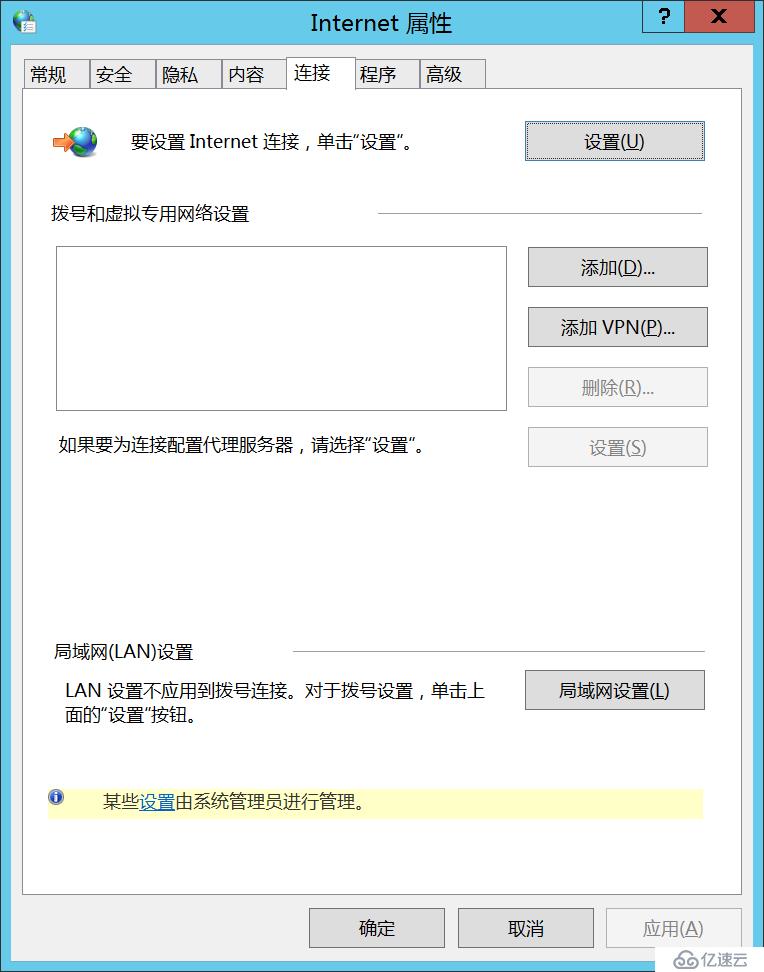
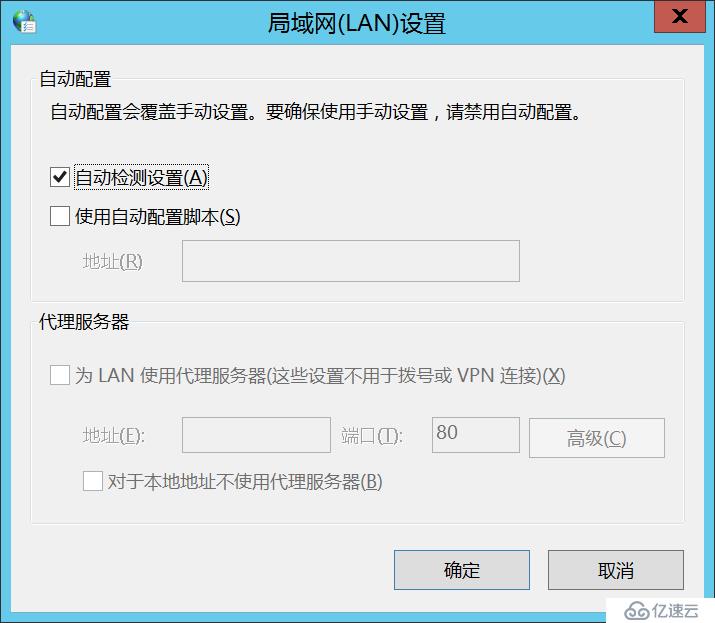
修改Internet选项设置
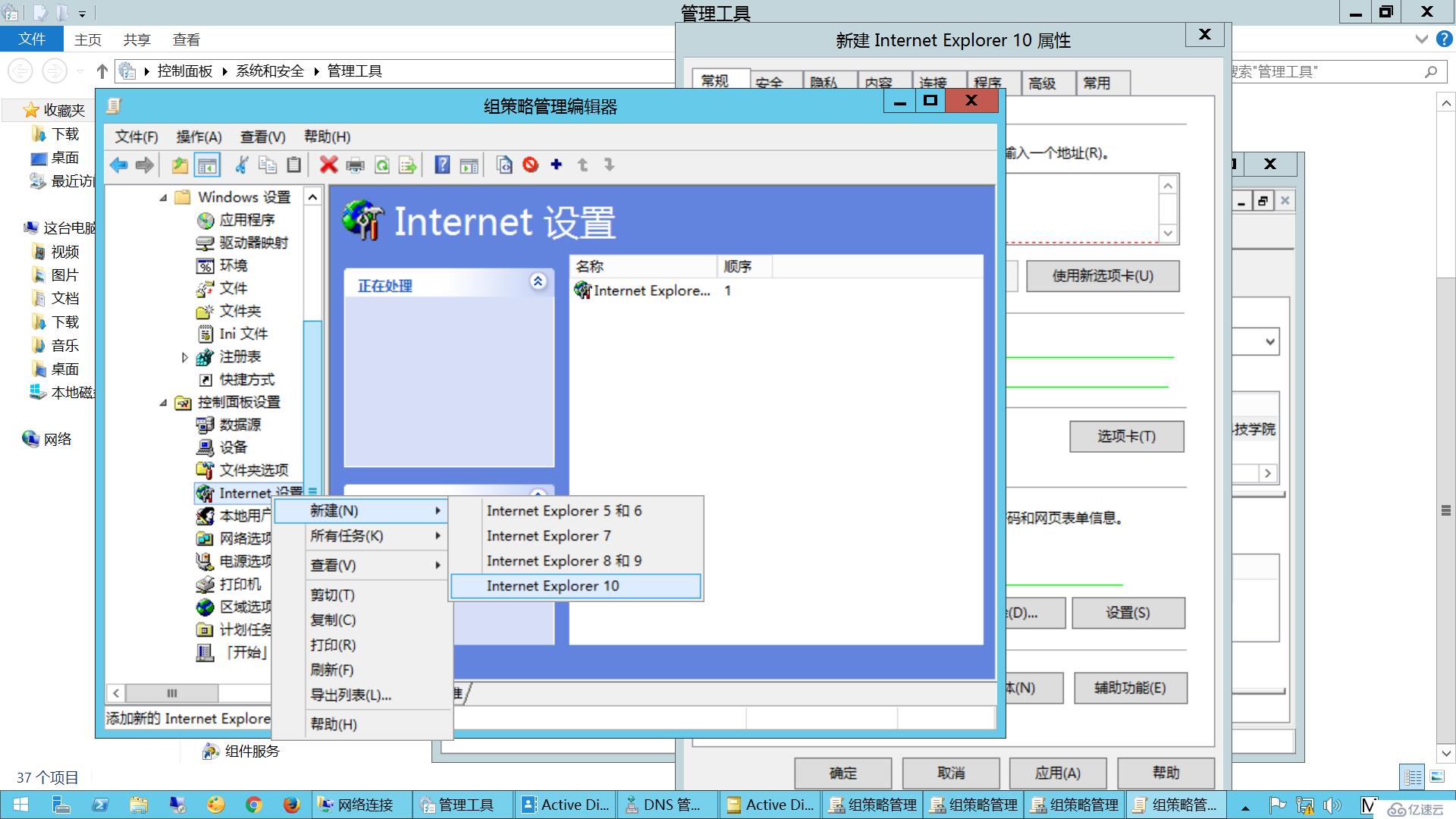
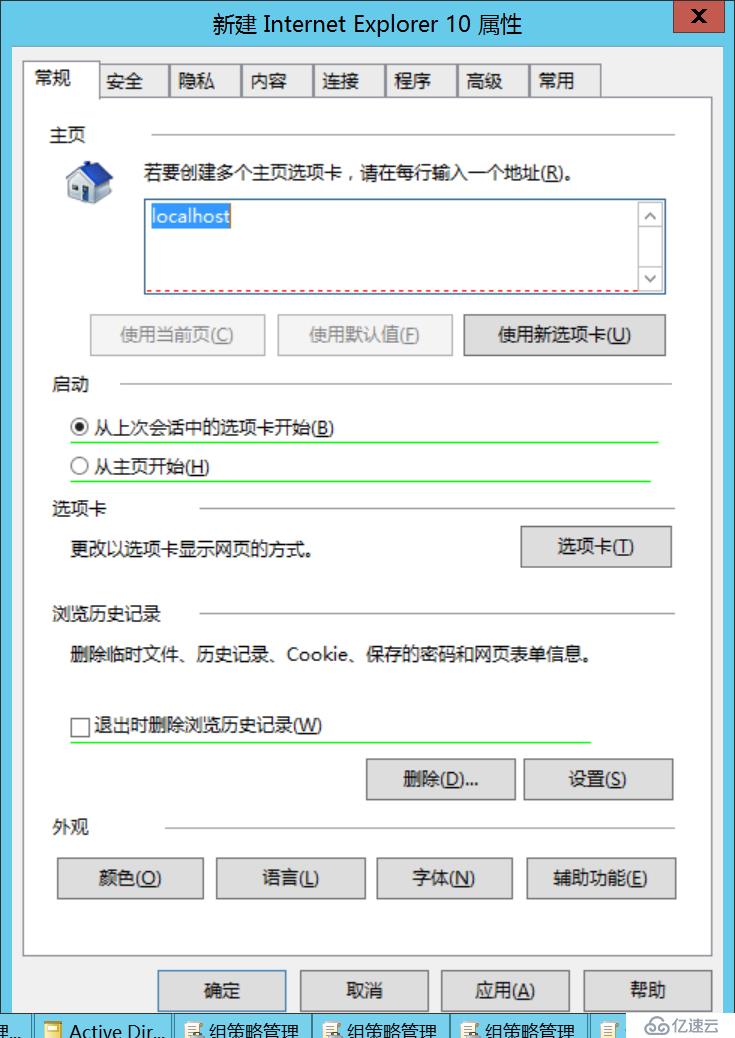
设置软件安装服务,也可以更新,卸载软件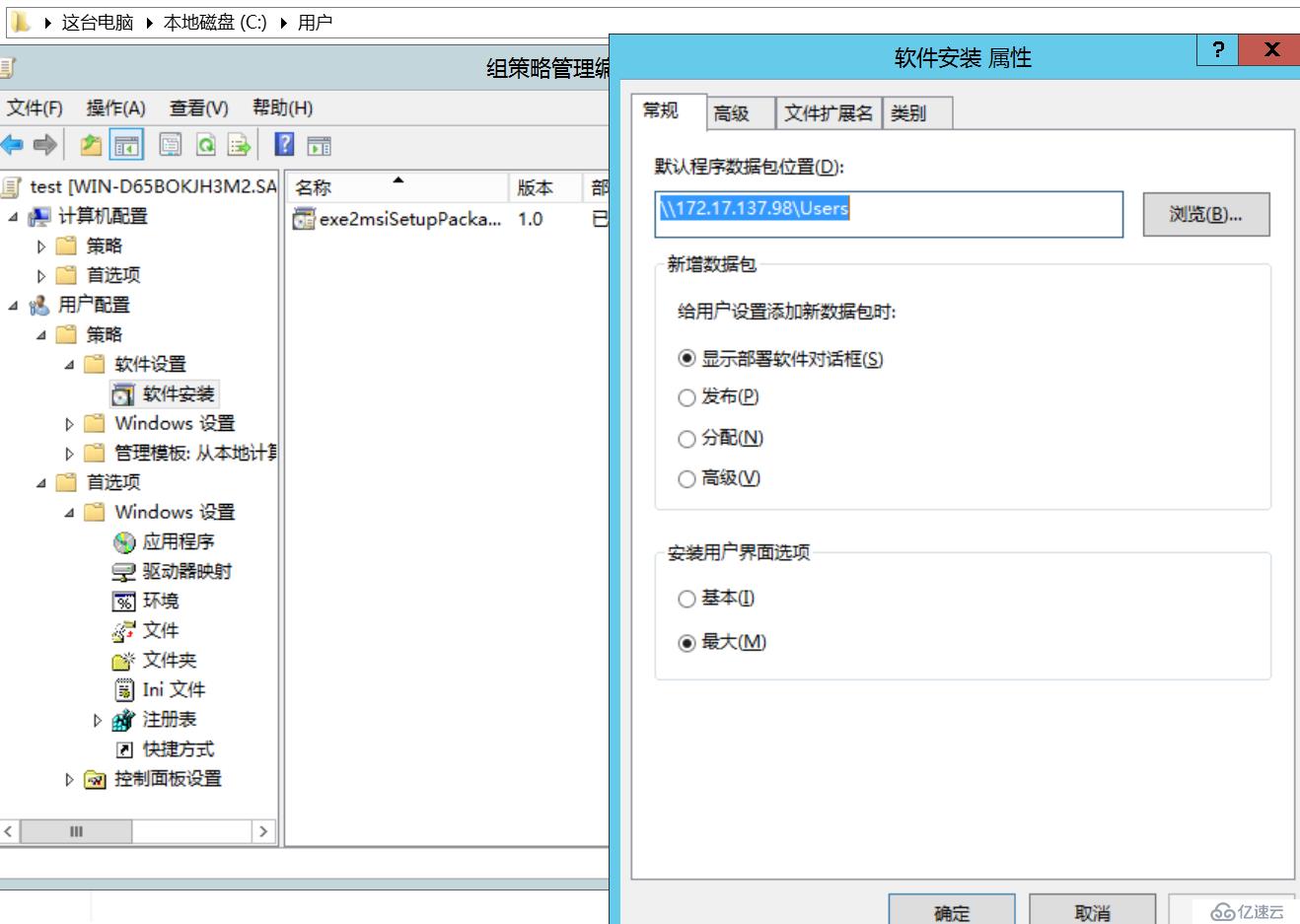
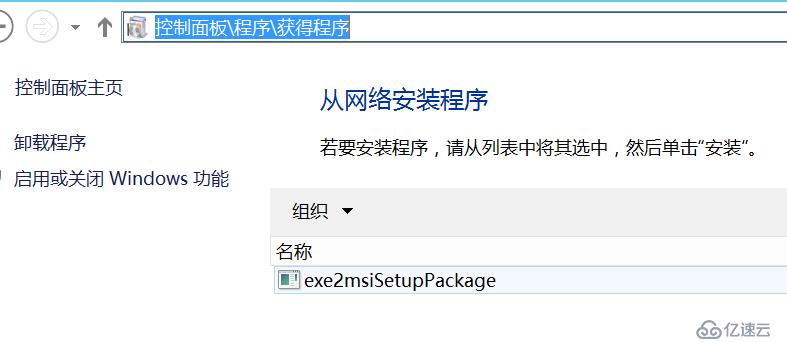
此时在客户端中查看安装程序
按提示删除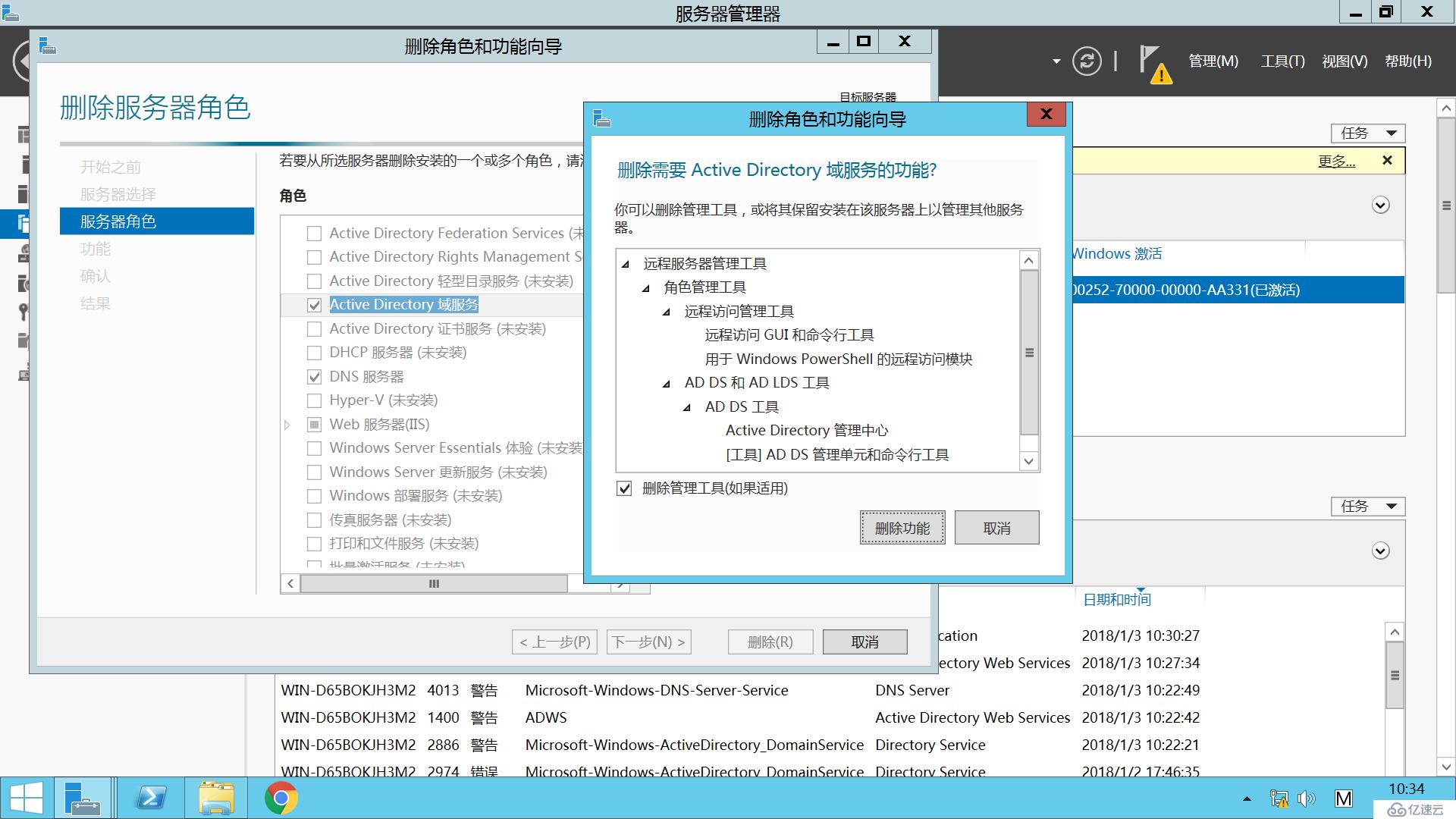
此时需要降低域的等级才能删除,因为他是域根
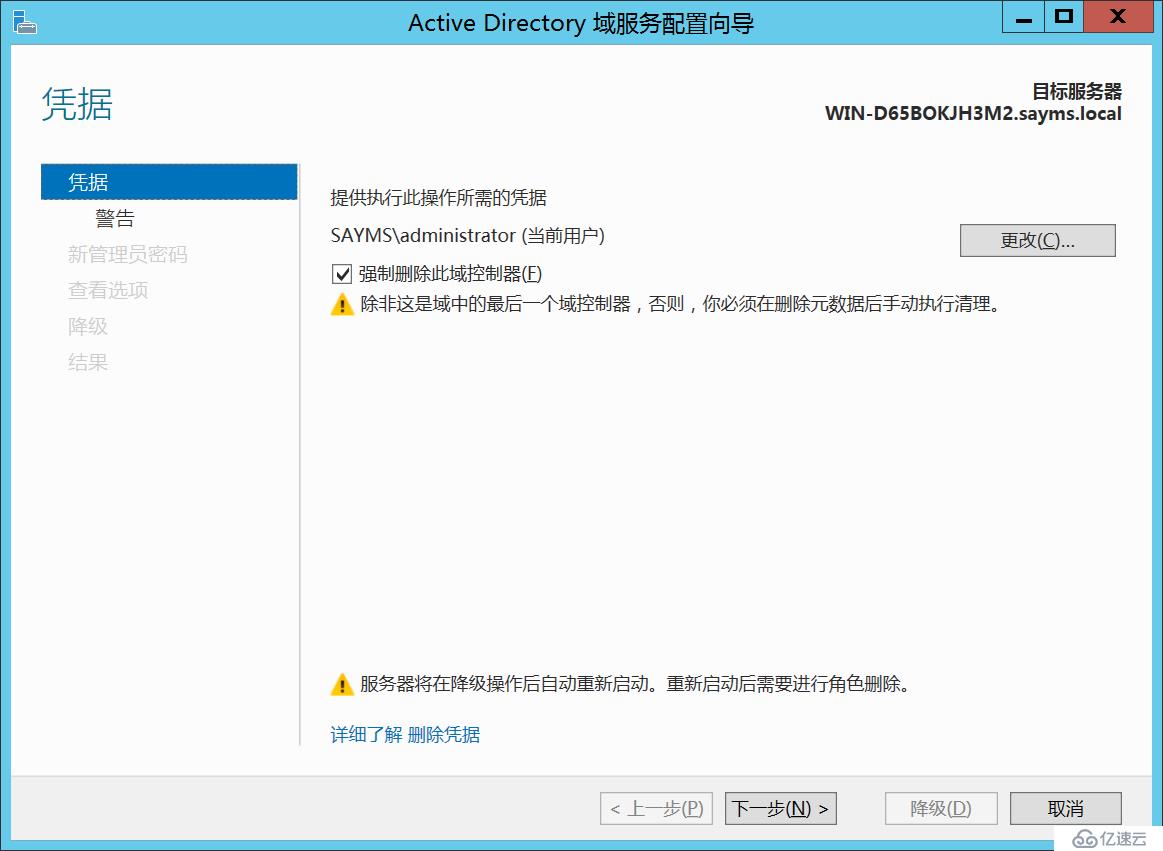
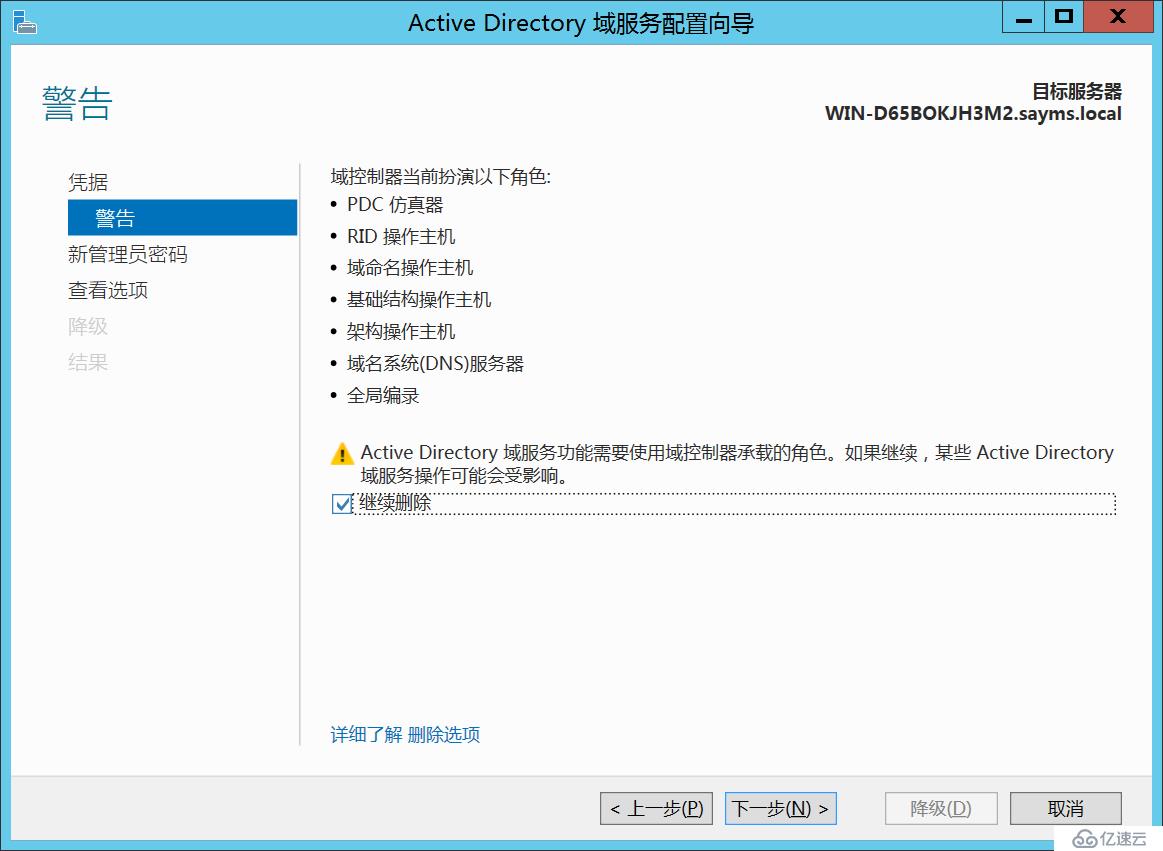
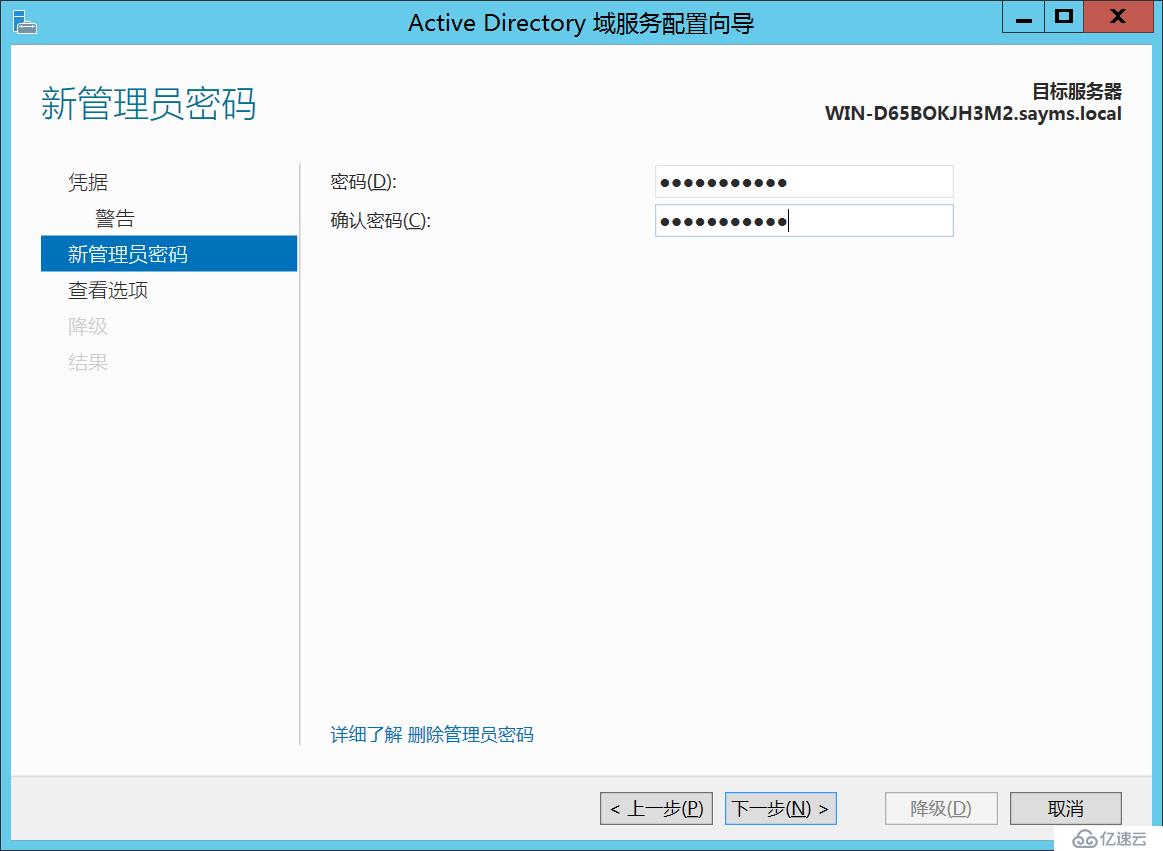
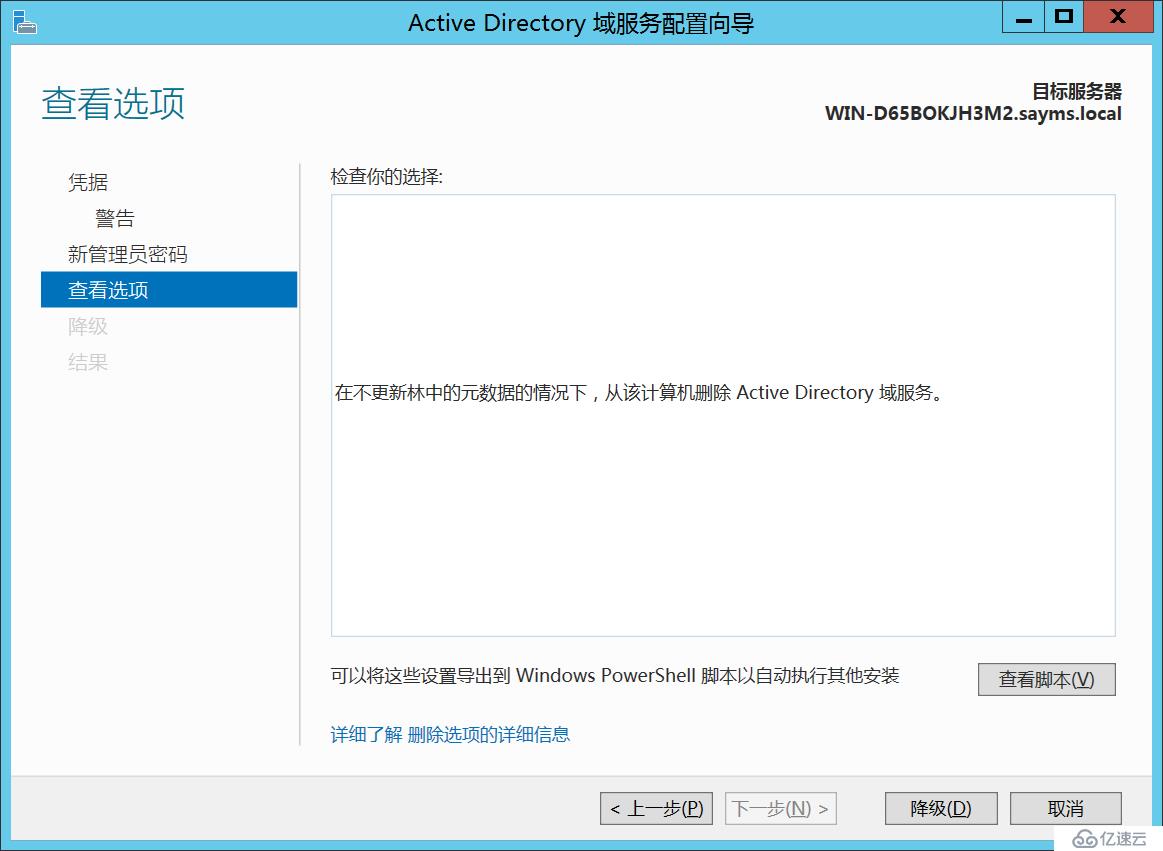
此时出现降级错误,需要重新启动才能接着删除,重启后就删除了
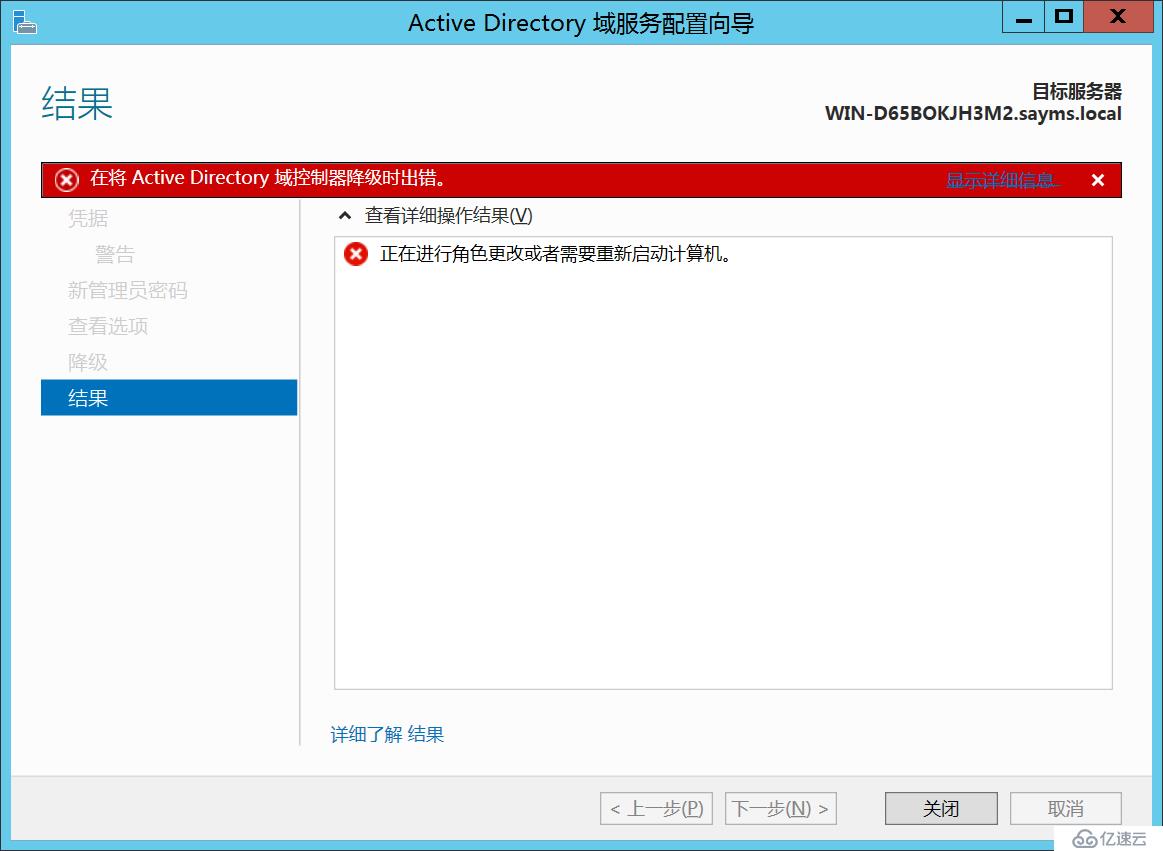
此时域被降级,但是仍然存在,还没有删除,再次删除服务


此时才将服务删除,删除后会自动重启电脑在一分钟后,所以提前把要保存的信息保存
亿速云「云数据库 MySQL」免部署即开即用,比自行安装部署数据库高出1倍以上的性能,双节点冗余防止单节点故障,数据自动定期备份随时恢复。点击查看>>
免责声明:本站发布的内容(图片、视频和文字)以原创、转载和分享为主,文章观点不代表本网站立场,如果涉及侵权请联系站长邮箱:is@yisu.com进行举报,并提供相关证据,一经查实,将立刻删除涉嫌侵权内容。